Page 1

Guide de l’utilisateur
1
Page 2

Symboles utilisés dans ce guide
f Indications de sécurité
Pour une utilisation sûre et correcte du projecteur, des symboles figurent dans la documentation et sur le projecteur afin d’indiquer un éventuel danger pour
l’utilisateur ou d’autres personnes et le risque de dommage de l’appareil.
Les indications et leur signification sont les suivantes. Assurez-vous de bien les comprendre avant de lire le guide.
2
Avertissement
Mise en garde
f Indications d’informations générales
Attention
Indique la possibilité de mort ou de blessure grave si ce symbole est ignoré ou en cas de manipulation avec un soin
insuffisant.
Indique la possibilité de blessure ou de dommage de l’appareil si ce symbole est ignoré ou en cas de manipulation avec un
soin insuffisant.
Procédures pouvant entraîner des dommages matériels ou corporels si elles ne sont pas exécutées avec un soin suffisant.
Informations supplémentaires qu’il peut être utile de connaître sur un sujet.
q
s
g
Procédure
[ (Nom) ]
"(Nom du menu)"
Renvoie à une page contenant des informations détaillées sur un sujet.
Indique qu’une explication du ou des mots soulignés figurant devant ce symbole figure dans le glossaire. Reportez-vous à la
section "Glossaire" des "Annexes". s p.102
Indique une méthode d’utilisation et l’ordre d’exécution des opérations.
La procédure indiquée doit être réalisée dans l’ordre indiqué.
Indique le nom des boutons de la télécommande ou du panneau de commande.
Exemple: Bouton [Esc]
Indique les éléments du menu de configuration.
Exemple: "Image" - "Luminosité"
Page 3
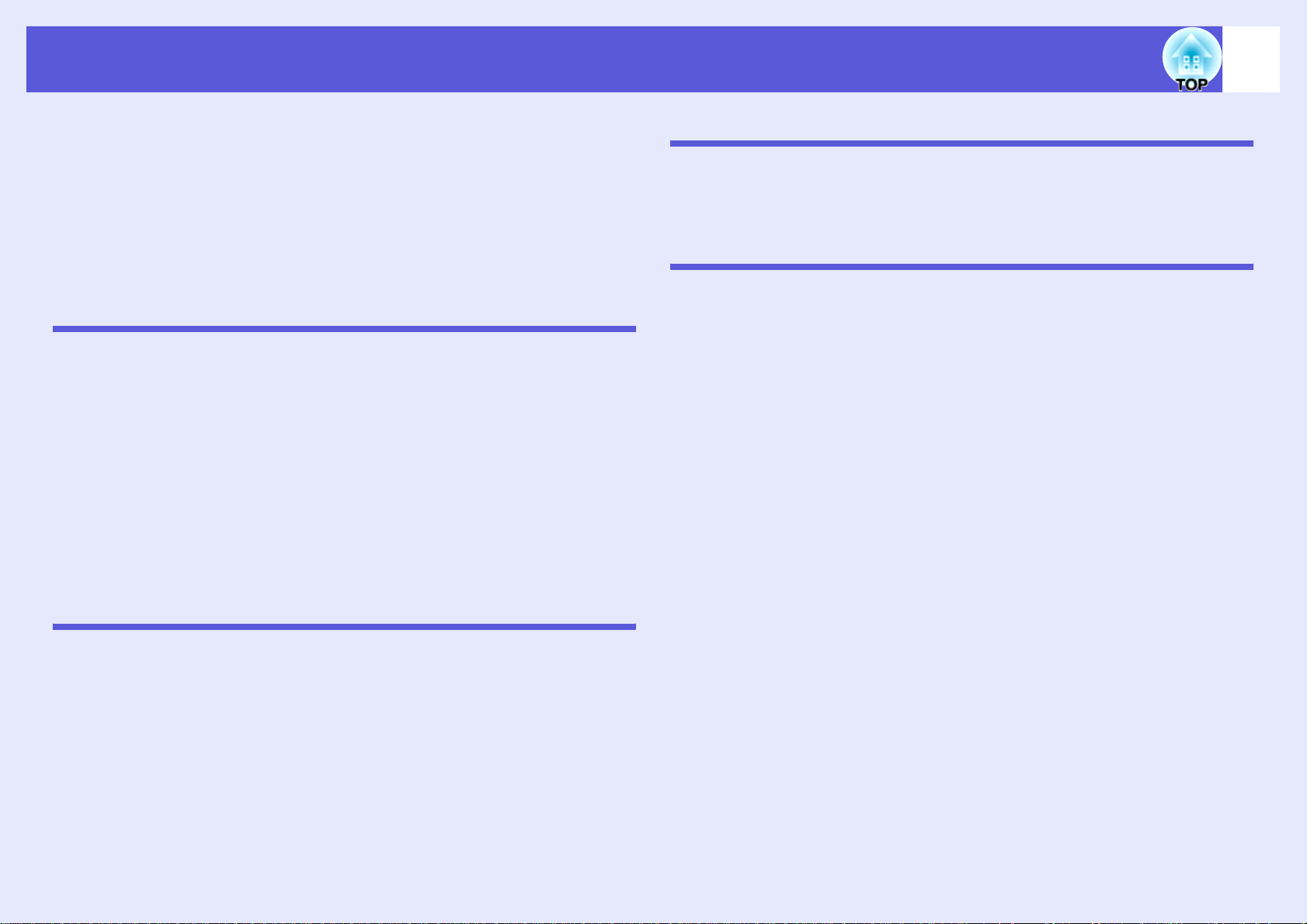
Table des matières
3
Particularités du projecteur.......................................................................5
Noms et fonctions des différentes parties du projecteur.......................6
Avant/Dessus ....................................................................................................... 6
Arrière (EB-W6 uniquement)................................................................................ 7
Arrière (EB-X6/S6 uniquement) ...........................................................................8
Panneau de commande (EB-W6/X6 uniquement) ............................................... 9
Panneau de commande (EB-S6 uniquement) ...................................................11
Télécommande (EB-W6 uniquement)................................................................13
Télécommande (EB-X6/S6 uniquement) ........................................................... 15
Dessous ............................................................................................................. 17
Fonctions utiles
Modification de l’image projetée.............................................................19
Bascule par Détection automatique du signal entrée (Recherche de source)...19
Bascule directe par la télécommande (EB-W6 uniquement) .............................20
Fonctions d’amélioration de la projection .............................................21
Sélection de la qualité de projection (sélection du Mode couleurs) ...................21
Réglage de Iris auto ........................................................................................... 23
Gel momentané de l’image et du son (Pause A/V)............................................ 24
Arrêt sur image (Gel)..........................................................................................25
Modification du rapport L/H ................................................................................ 26
Agrandissement d’une partie de l’image (Zoom électronique)........................... 31
Fonctions de sécurité ..............................................................................33
Gestion des utilisateurs (Protection par mot de passe) ..................................... 33
Verrouillage des touches de fonctionnement (Blocage fonctionne.)..................36
Dispositif antivol ................................................................................................. 37
Menu de configuration
Utilisation du menu de configuration (Pour EB-W6).............................39
Utilisation du menu de configuration (Pour EB-X6)..............................40
Utilisation du menu de configuration (Pour EB-S6)..............................41
Liste des fonctions...................................................................................42
Menu Image .......................................................................................................42
Menu Signal .......................................................................................................43
Menu Réglage.................................................................................................... 45
Menu Avancé .....................................................................................................46
Menu Information (affichage uniquement) .........................................................48
Menu Réinit. ....................................................................................................... 49
Dépannage
Utilisation de l’aide ..................................................................................51
Résolution des problèmes ...................................................................... 53
Signification des témoins ................................................................................... 53
Si les témoins ne fournissent aucune indication utile ........................................ 57
Annexes
Méthodes d’installation ........................................................................... 67
Nettoyage..................................................................................................68
Nettoyage de l’extérieur du projecteur............................................................... 68
Nettoyage de l’objectif ....................................................................................... 68
Nettoyage du filtre à air et de la grille d’entrée d’air .......................................... 68
Remplacement des consommables ....................................................... 70
Remplacement des piles de la télécommande .................................................. 70
Remplacement de la lampe ............................................................................... 71
Remplacement du filtre à air .............................................................................. 75
Enregistrement d’un logo d’utilisateur .................................................. 76
Taille et distance de l’écran ....................................................................79
EB-W6 ............................................................................................................... 79
EB-X6 ................................................................................................................ 80
EB-S6 ................................................................................................................ 81
Connexion à un équipement externe ..................................................... 82
Connexion à un moniteur externe (EB-X6/S6 uniquement)............................... 82
Connexion et retrait d'un périphérique USB (EB-W6 uniquement)..... 83
Connexion d'un périphérique USB..................................................................... 83
Signification des témoins ................................................................................... 83
Retrait d'un périphérique USB ........................................................................... 83
Insertion et éjection d'une carte SD (EB-W6 uniquement)...................84
Insertion d'une carte SD .................................................................................... 84
Signification du témoin d'accès à la carte SD.................................................... 84
Éjection d'une carte SD ..................................................................................... 85
Connexion avec un câble USB pour la projection (USB Display) ....... 86
Procédure de connexion (pour le modèle EB-W6) ............................................ 86
Procédure de connexion (pour le modèle EB-X6/S6)........................................ 87
Connexion à un câble USB .....................................................................90
Page préc./suiv. avec la télécommande ............................................................ 90
Utilisation du pointeur de la souris avec la télécommande
(fonction Souris Sans Fil)................................................................................... 91
Page 4

Table des matières
Utilisation du diaporama (EB-W6 uniquement) .....................................94
Fichiers d'image pouvant être projetés sous forme de diaporama ....................94
Utilisations de base du diaporama..................................................................... 94
Définition de l'affichage de fichier d'image et d'un diaporama. ..........................99
Accessoires en option et consommables............................................101
Glossaire .................................................................................................102
Commandes ESC/VP21..........................................................................104
Liste des commandes ......................................................................................104
Câblage............................................................................................................ 104
Configuration de la connexion USB .................................................................105
Liste des moniteurs pris en charge......................................................106
EB-W6.............................................................................................................. 106
EB-X6............................................................................................................... 109
EB-S6............................................................................................................... 111
Caractéristiques .....................................................................................113
Caractéristiques techniques............................................................................. 113
Conditions d'exploitation du logiciel fourni .......................................................115
Apparence...............................................................................................116
Index ........................................................................................................117
4
Page 5

Particularités du projecteur
5
Facilité d’utilisation
f Le volet de pause A/V facilite la projection et le rangement de
l’appareil
Vous pouvez arrêter la projection et la
reprendre aisément en ouvrant et en
fermant le volet de pause A/V, ce qui
rend vos présentations plus claires.
f Le concept à pied unique évite les ajustements de niveau
complexes.
Vous pouvez aisément procéder aux
ajustements à une main.
sGuide de démarrage rapide
f Connexion avec un câble USB pour la projection (USB Display)
Vous pouvez projeter ce qu'il y a sur
l'écran de l'ordinateur simplement en
connectant un ordinateur Windows
avec un câble USB.
sGuide de démarrage rapide
f Projection d'images à partir d'un périphérique de stockage USB
ou d'une carte SD sans utiliser d'ordinateur (EB-W6 uniquement)
En connectant le périphérique de stockage USB ou la carte SD au
projecteur, vous pouvez projeter des images JPEG de photographies prises
avec un appareil photo numérique ou autre, sous forme de diaporama.
Cela facilite la projection, car il n'est pas nécessaire de brancher
d'ordinateur. s p.94
Fonctions de sécurité améliorées.
f Protection par mot de passe afin de gérer les utilisateurs et de
limiter leur accès à l’appareil.
En définissant un mot de passe, vous pouvez restreindre le nombre de
personnes qui peuvent utiliser le projecteur. s p.33
f La fonction Blocage fonctionne. limite les possibilités d’utilisation
des boutons du panneau de commande.
Vous pouvez interdire aux personnes non autorisées de modifier les
réglages du projecteur. s p.36
f Équipé de divers systèmes antivol
Le projecteur est équipé des systèmes antivol suivants : s p.37
• Fente pour système de sécurité
• Point d’installation pour câble de sécurité
Manipulation aisée
f Mise sous tension/hors tension directe
Sur un site où la gestion de l’alimentation électrique est centralisée,
comme dans une salle de conférence, vous pouvez régler le projecteur
pour qu’il s’allume et s’éteigne automatiquement lorsque la source
d’alimentation à laquelle il est connecté est allumée ou éteinte.
L'illustration sur cette page est celle du EB-W6.
f Pas de délai de refroidissement
Une fois le projecteur hors tension, vous pouvez débrancher le cordon
d’alimentation sans devoir attendre qu’il refroidisse.
Page 6
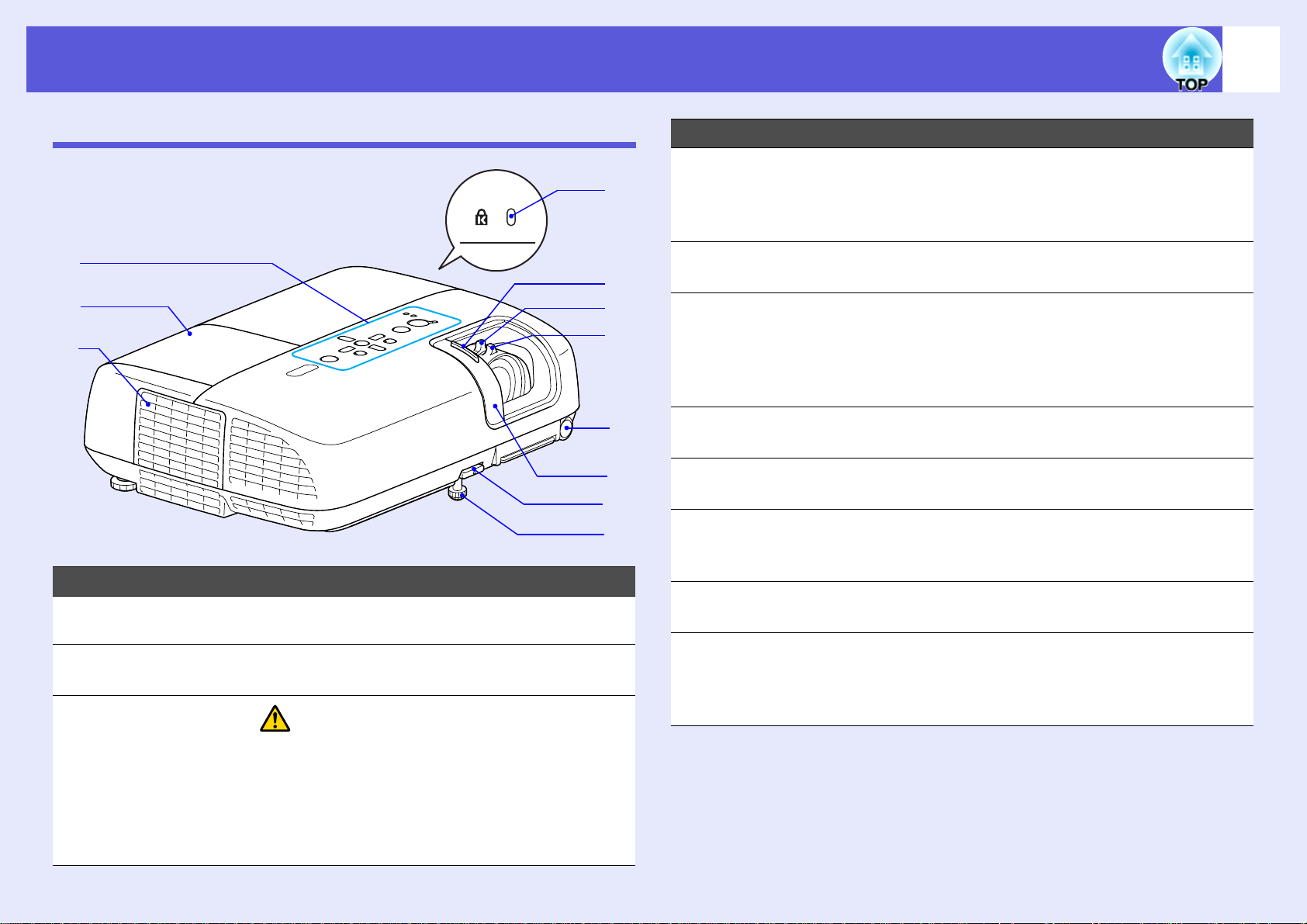
Noms et fonctions des différentes parties du projecteur
6
Avant/Dessus
A
B
C
Nom Fonction
Panneau de
A
configuration
Couvercle de la
B
lampe
Grille de sortie
C
d’air
K
J
I
H
G
F
E
D
s p.9
Ouvrez ce couvercle pour remplacer la lampe
du projecteur. s p.72
Mise en garde
Ne placez pas à proximité de la grille de sortie
d’air des objets pouvant se gondoler ou être
endommagés d’une autre manière à cause de
la chaleur. De même, n’approchez pas votre
visage ou vos mains de la grille de sortie d’air
lorsque la projection est en cours.
Nom Fonction
Pieds avant
D
réglables
Levier de réglage
E
du pied
Volet de pause
F
A/V
Récepteur à
G
distance
Bague de mise au
H
point
Bague de zoom
I
(EB-W6/X6
uniquement)
Bouton du volet
J
de pause A/V
Fente pour
K
système de
sécurité (j)
Se déplie de manière à ajuster la position des
images projetées lorsque le projecteur est
placé sur une surface telle qu’un bureau.
s Guide de démarrage rapide
Tirez le levier pour déplier et replier le pied
avant. s Guide de démarrage rapide
Se ferme quand vous n’utilisez pas le
projecteur, de manière à protéger l’objectif. En
le fermant pendant la projection, vous pouvez
masquer l’image et couper le son (Pause A/V).
s Guide de démarrage rapide, p.24
Reçoit les signaux de la télécommande.
s Guide de démarrage rapide
Permet de régler la mise au point de l’image.
s Guide de démarrage rapide
Permettent de régler la taille de l’image.
s Guide de démarrage rapide
Faites glisser le bouton pour ouvrir et fermer le
volet de pause A/V.
La fente pour système de sécurité est
compatible avec le système Microsaver
Security System fabriqué par Kensington.
s p.37
Page 7

Noms et fonctions des différentes parties du projecteur
7
Arrière (EB-W6 uniquement)
KJI
FHGA
BC
Nom Fonction
Témoin d'accès à
A
la carte SD
Haut-parleur
B
Prise
C
d’alimentation
Affiche l'état d'accès à la carte SD. s p.84
Se branche au cordon d’alimentation.
s Guide de démarrage rapide
E
D
Nom Fonction
Port d’entrée S-
G
Vidéo
Port d’entrée
Vidéo
Port d'entrée
audio
Port USB
H
(Type B)
Pour les signaux S-Vidéog provenant de
sources vidéo.
Pour les signaux vidéo compositesg
provenant de sources vidéo.
Se branche au port de sortie audio de
l'équipement depuis lequel vous souhaitez
projeter et reçoit le signal audio. s Guide de
démarrage rapide
Vous pouvez utiliser un nombre de fonctions
en connectant un ordinateur via un câble USB
et en définissant des paramètres de
connexion.
• Branchez-le à un ordinateur avec un câble
USB pour projeter des images à partir de
l'ordinateur. s p.86
• Vous pouvez utiliser les fonctions Page
préc./suiv. et contrôler le pointeur d'une
souris à l'aide de la télécommande. Vous
pouvez également utiliser ce port pour
contrôler le projecteur à partir d'un
ordinateur. s p.90
Récepteur à
D
distance
Port d'entrée
E
HDMI
Port d’entrée
F
Ordinateur
Reçoit les signaux de la télécommande.
s Guide de démarrage rapide
Pour des signaux provenant d'un ordinateur ou
de sources vidéo compatibles HDMI.
s Guide de démarrage rapide
Destiné aux signaux vidéo provenant d’un
ordinateur et aux signaux composantes vidéo
provenant d’autres sources vidéo.
g
Port USB
I
(Type A)
Témoin USB Indique l'état du port USB (Type A) en
J
Fente pour carte SDInsérez une carte SD et projetez un fichier
K
Branchez un appareil photo numérique ou un
périphérique de stockage USB pour projeter
un diaporama d'images stockées sur le
périphérique. s p.83, 94
clignotant ou en s'allumant. s p.83
d'image stocké sous forme de diaporama.
s p.84, 94
Page 8
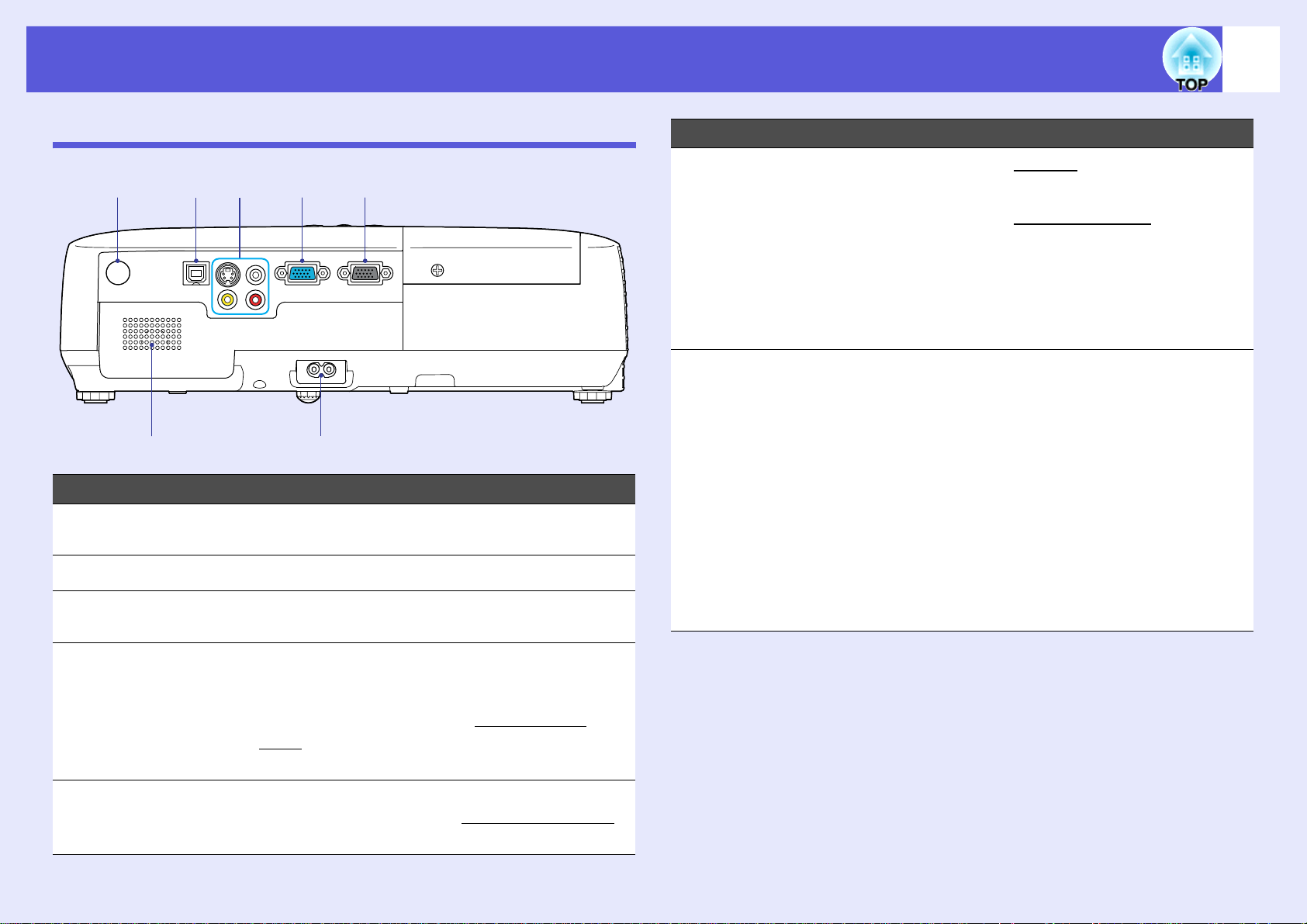
Noms et fonctions des différentes parties du projecteur
8
Arrière (EB-X6/S6 uniquement)
A
Récepteur à
A
distance
Haut-parleur
B
Prise
C
d’alimentation
F
G
B
Nom Fonction
Reçoit les signaux de la télécommande.
s Guide de démarrage rapide
Se branche au cordon d’alimentation.
s Guide de démarrage rapide
DE
C
Nom Fonction
Port d’entrée S-
F
Vidéo
Port d’entrée
Vidéo
Port d'entrée
audio
Port USB
G
(Type B)
Pour les signaux S-Vidéog provenant de
sources vidéo.
Pour les signaux vidéo compositesg
provenant de sources vidéo.
Se branche au port de sortie audio de
l'équipement depuis lequel vous souhaitez
projeter et reçoit le signal audio. s Guide de
démarrage rapide
Vous pouvez utiliser un nombre de fonctions
en connectant un ordinateur via un câble USB
et en définissant des paramètres de
connexion.
• Branchez-le à un ordinateur avec un câble
USB pour projeter des images à partir de
l'ordinateur. s p.86
• Vous pouvez utiliser les fonctions Page
préc./suiv. et contrôler le pointeur d'une
souris à l'aide de la télécommande. Vous
pouvez également utiliser ce port pour
contrôler le projecteur à partir d'un
ordinateur. s p.90
Port de sortie du
D
moniteur
Port d’entrée
E
Ordinateur
Envoie le signal d’image provenant de
l’ordinateur connecté au port d’entrée
Ordinateur à un moniteur externe. Ne prend
pas en compte les signaux composantes
vidéog ni les autres signaux provenant d’un
port autre que le port d’entrée Ordinateur.
Destiné aux signaux vidéo provenant d’un
ordinateur et aux signaux composantes vidéo
provenant d’autres sources vidéo.
g
Page 9

Noms et fonctions des différentes parties du projecteur
9
Panneau de commande (EB-W6/X6 uniquement)
A
B
Nom Fonction
Bouton [t] Permet d’allumer ou d’éteindre le projecteur.
A
Témoins d’état La couleur des témoins et leur état (clignotants
B
Bouton
C
[Source Search]
C
s Guide de démarrage rapide
ou allumés) indiquent l’état du projecteur.
s p.53
Passe à la source d’entrée suivante qui est
connectée au projecteur et envoie une image.
s p.19
H
GI
FED
Nom Fonction
Bouton [Enter] Si vous appuyez sur ce bouton pendant la
D
projection d’images provenant d’un ordinateur,
l’appareil procède au réglage automatique de
l’alignement, de la synchronisation et de la
position, de manière à projeter une image
optimale.
Si un menu de configuration ou un écran
d’aide est affiché, ce bouton valide la sélection
actuelle et accède au niveau suivant.
EB-W6 s p.39, EB-X6 s p.40
Boutons [v] [w] Permettent de corriger la distorsion
E
trapézoïdale.
Si vous appuyez sur l’un de ces boutons alors
qu’un menu de configuration ou d’aide est
affiché, il sélectionne un élément de menu ou
une valeur de réglage.
s Guide de démarrage rapide,
EB-W6 s p.39, EB-X6 s p.40
Bouton [Help] Affiche et ferme l’écran d’aide, qui indique
F
comment résoudre d’éventuels problèmes.
s p.51
Bouton [Esc] Arrête la fonction en cours.
G
Si vous appuyez sur ce bouton alors qu’un
menu de configuration est affiché, vous
revenez au niveau de menu précédent.
EB-W6 s p.39, EB-X6 s p.40
Boutons [a] [b] Permettent de régler le volume.
H
Si vous appuyez sur l’un de ces boutons alors
qu’un menu de configuration ou d’aide est
affiché, il sélectionne un élément de menu ou
une valeur de réglage.
s Guide de démarrage rapide,
EB-W6 s p.39, EB-X6 s p.40
Page 10

Noms et fonctions des différentes parties du projecteur
Nom Fonction
Bouton [Menu] Permet d’afficher et de fermer le menu de
I
configuration. EB-W6 s p.39, EB-X6 s p.40
10
Page 11

Noms et fonctions des différentes parties du projecteur
11
Panneau de commande (EB-S6 uniquement)
A
B
Nom Fonction
Bouton [t] Permet d’allumer ou d’éteindre le projecteur.
A
Témoins d’état La couleur des témoins et leur état (clignotants
B
Bouton
C
[Source Search]
C
s Guide de démarrage rapide
ou allumés) indiquent l’état du projecteur.
s p.53
Passe à la source d’entrée suivante qui est
connectée au projecteur et envoie une image.
s p.19
H
GI
FED
Nom Fonction
Bouton [Enter] Si vous appuyez sur ce bouton pendant la
D
projection d’images provenant d’un ordinateur,
l’appareil procède au réglage automatique de
l’alignement, de la synchronisation et de la
position, de manière à projeter une image
optimale.
Si un menu de configuration ou un écran
d’aide est affiché, ce bouton valide la sélection
actuelle et accède au niveau suivant. s p.41
Boutons [v] [w] Permettent de corriger la distorsion
E
trapézoïdale.
Si vous appuyez sur l’un de ces boutons alors
qu’un menu de configuration ou d’aide est
affiché, il sélectionne un élément de menu ou
une valeur de réglage. s Guide de
démarrage rapide,p.41
Bouton [Help] Affiche et ferme l’écran d’aide, qui indique
F
comment résoudre d’éventuels problèmes.
s p.51
Bouton [Esc] Arrête la fonction en cours.
G
Si vous appuyez sur ce bouton alors qu’un
menu de configuration est affiché, vous
revenez au niveau de menu précédent.
s p.41
Boutons
H
[Wide] [Tele]
Permettent de régler Télé/Large. Appuyez sur
[Tele] pour réduire la taille de l'image projetée
et sur [Wide] pour l'agrandir.
Si vous appuyez sur l’un de ces boutons alors
qu’un menu de configuration ou d’aide est
affiché, il sélectionne un élément de menu ou
une valeur de réglage. s Guide de
démarrage rapide,p.41
Page 12
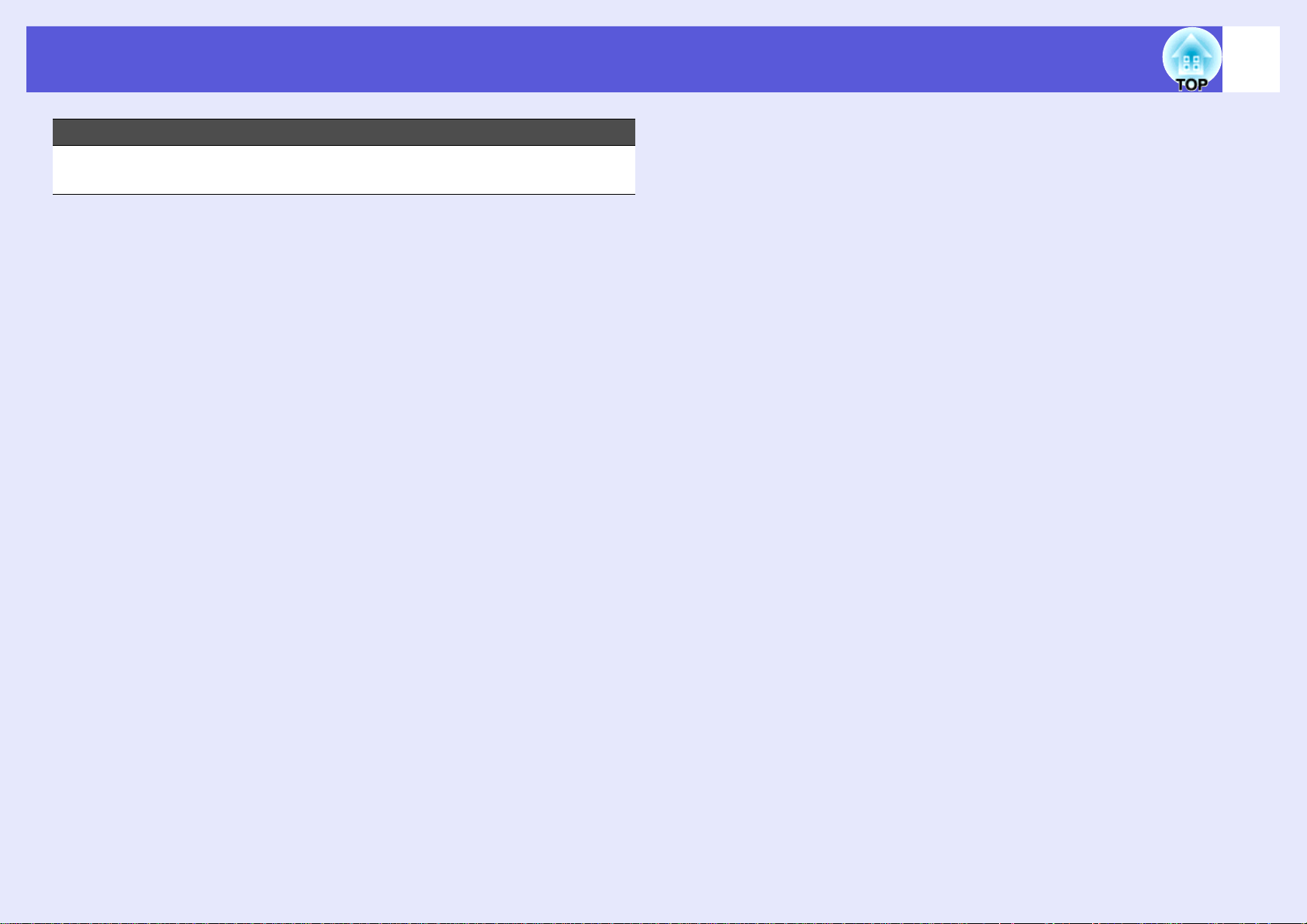
Noms et fonctions des différentes parties du projecteur
Nom Fonction
Bouton [Menu] Permet d’afficher et de fermer le menu de
I
configuration. s p.41
12
Page 13

Noms et fonctions des différentes parties du projecteur
13
Télécommande (EB-W6 uniquement)
Nom Fonction
Bouton [t] Permet d’allumer ou d’éteindre le projecteur.
A
s Guide de démarrage rapide
Bouton [S-Video] Bascule entre les images provenant du port
B
d'entrée S-Vidéo. s p.20
Bouton
C
[Computer]
Pavé numérique Ces boutons permettent d’entrer un mot de
D
Bouton [Freeze] Active ou désactive le gel de l’image. s p.25
E
Bouton
F
[A/V Mute]
Bouton
G
[Auto Setup]
Bascule entre les images provenant du port
Entrée Ordinateur. s p.20
passe. s p.34
Active ou désactive l’audio et la vidéo. s p.24
Si vous appuyez sur ce bouton pendant la
projection d’images provenant d’un ordinateur,
l’appareil procède au réglage automatique de
l’alignement, de la synchronisation et de la
position, de manière à projeter une image
optimale.
Bouton [Aspect]
H
Boutons [Page]
I
(+) (-)
Le rapport L/Hg change à chaque pression sur
ce bouton. s p.26
Vous pouvez utiliser les fonctions Page préc./
suiv. pour passer d'une page à une autre, lors
de la projection par USB Display. s p.86
• Vous pouvez utiliser la fonction Page préc./
suiv. pour passer d'une diapositive à une
autre pendant un diaporama. s p.94
• Page préc./suiv. est activé lorsque le
projecteur est branché à un ordinateur avec
un câble USB. s p.90
Page 14
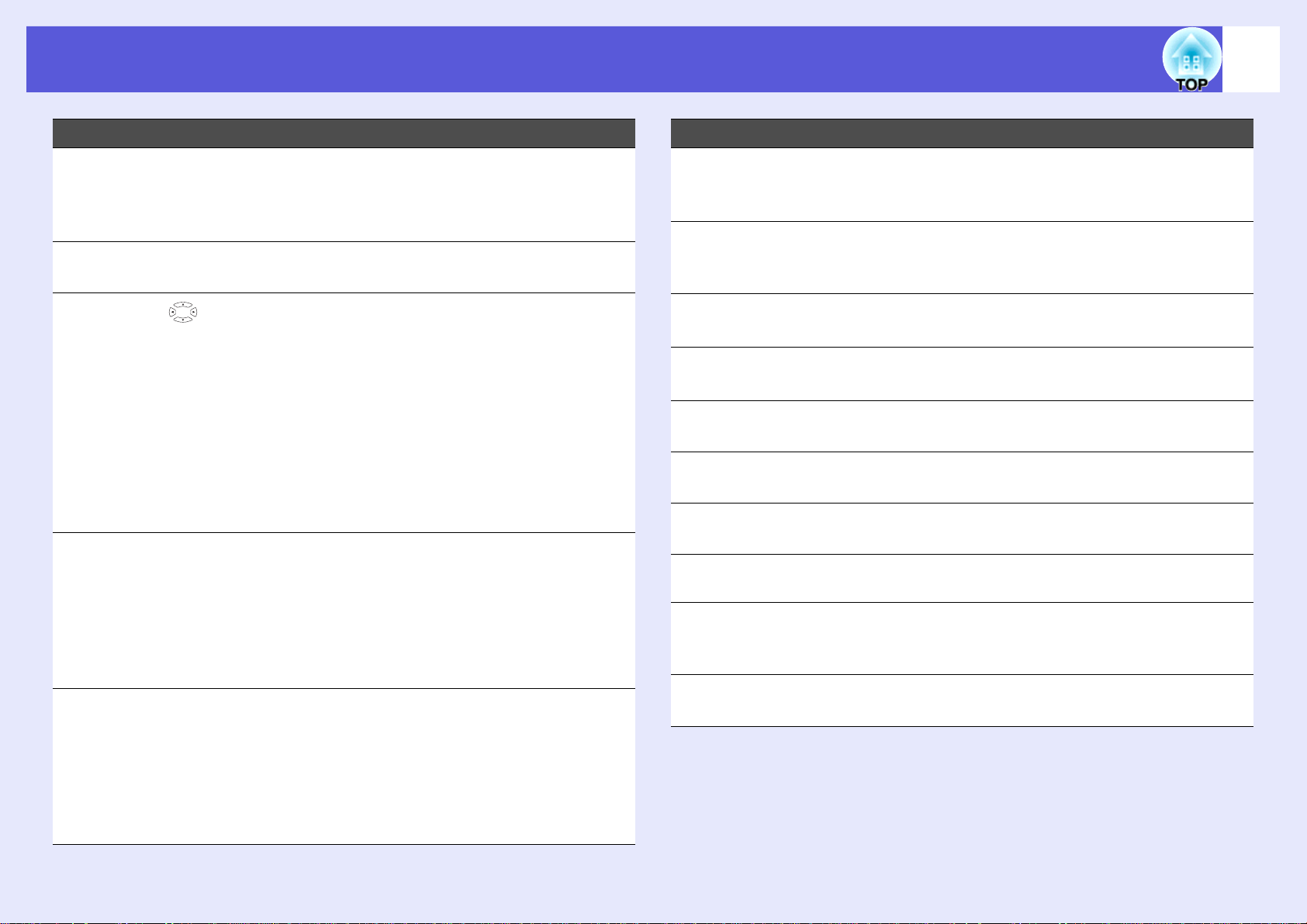
Noms et fonctions des différentes parties du projecteur
14
Nom Fonction
Boutons
J
[E-Zoom] (z) (x)
Bouton [Menu] Permet d’afficher et de fermer le menu de
K
L
Bouton [ ]
Bouton [Enter] Si un menu de configuration ou un écran
M
Bouton [Esc] Arrête la fonction en cours. Si vous appuyez
N
(+) Agrandit l’image sans modifier la taille de la
projection.
(-) Réduit des parties de l’image agrandies à
l’aide du bouton [z]. s p.31
configuration. s p.39
Si vous appuyez sur l’un de ces boutons alors
qu’un menu de configuration ou d’aide est
affiché, il sélectionne un élément de menu ou
une valeur de réglage. s p.39, 51
Sélectionnez un élément ou une photographie
au cours de la projection du diaporama.
s p.94
Lorsque la fonction Souris Sans Fil est utilisée,
le pointeur de la souris se déplace dans la
direction indiquée par le bouton sur lequel
vous appuyez. s p.91
d’aide est affiché, ce bouton valide la sélection
actuelle et accède au niveau suivant.
s p.39, 51
Lorsque la fonction Souris Sans Fil est utilisée,
ce bouton fonctionne comme le bouton gauche
de la souris. s p.91
sur ce bouton alors qu’un menu de
configuration est affiché, vous revenez au
niveau précédent. s p.39, 51
Lorsque la fonction Souris Sans Fil est utilisée,
ce bouton fonctionne comme le bouton droit de
la souris. s p.91
Nom Fonction
Boutons [Volume]
O
(a) (b)
Bouton [Help] Affiche et ferme l’écran d’aide, qui indique
P
Bouton
Q
[Color Mode]
Bouton [Num] Ces boutons permettent d’entrer un mot de
R
Bouton [HDMI] Bascule entre les images provenant du port
S
Bouton
T
[Slideshow]
Bouton [Video] Bascule entre les images provenant du port
U
Bouton
V
[USB Display]
Bouton
W
[Source Search]
Émetteur de
X
signaux lumineux
(a) Baisse le volume.
(b) Augmente le volume. s Guide de
démarrage rapide
comment résoudre d’éventuels problèmes.
s p.51
Chaque pression sur le bouton entraîne un
changement du mode couleurs. s p.21
passe. s p.34
d'entrée HDMI. s p.20
Bascule entre les images du diaporama.
s p.20
d'entrée Vidéo. s p.20
Affiche les images d’USB Display. s p.20
Passe à la source d’entrée suivante qui est
connectée au projecteur et envoie une image.
s p.19
Envoie les signaux de la télécommande.
s Guide de démarrage rapide
Page 15

Noms et fonctions des différentes parties du projecteur
15
Télécommande (EB-X6/S6 uniquement)
P
A
B
C
O
N
M
L
D
E
K
J
I
F
H
G
Nom Fonction
Bouton [t] Permet d’allumer ou d’éteindre le projecteur.
A
s Guide de démarrage rapide
Bouton
B
[Source Search]
Bouton [Menu] Permet d’afficher et de fermer le menu de
C
Bouton [Enter] Si un menu de configuration ou un écran
D
Bouton
E
[Auto Setup]
Passe à la source d’entrée suivante qui est
connectée au projecteur et envoie une image.
s p.19
configuration. EB-X6 s p.40, EB-S6 s p.41
d’aide est affiché, ce bouton valide la sélection
actuelle et accède au niveau suivant.
EB-X6 s p.40, EB-S6 s p.41
Lorsque la fonction Souris Sans Fil est utilisée,
ce bouton fonctionne comme le bouton gauche
de la souris. s p.91
Si vous appuyez sur ce bouton pendant la
projection d’images provenant d’un ordinateur,
l’appareil procède au réglage automatique de
l’alignement, de la synchronisation et de la
position, de manière à projeter une image
optimale. s p.43
Boutons [Page]
F
(+) (-)
Boutons
G
[E-Zoom] (+) (-)
Vous pouvez utiliser les fonctions Page préc./
suiv. pour passer d'une page à une autre, lors
de la projection par USB Display. s p.86
Page préc./suiv. est activé lorsque le
projecteur est branché à un ordinateur avec un
câble USB. s p.90
(+) Agrandit l’image sans modifier la taille de la
projection.
(-) Réduit des parties de l’image agrandies à
l’aide du bouton [+]. s p.31
Page 16

Noms et fonctions des différentes parties du projecteur
16
Nom Fonction
Bouton
H
[A/V Mute]
Bouton [Freeze] Active ou désactive le gel de l’image. s p.25
I
Bouton [Volume] La fenêtre de réglage du volume apparaît.
J
Pavé numérique Ces boutons permettent d’entrer un mot de
K
L
Boutons [ ] [ ]
Active ou désactive l’audio et la vidéo. s p.24
Vous pouvez régler le volume en appuyant sur
les boutons [ ]/[ ].
passe. s p.35
Si vous appuyez sur l’un de ces boutons alors
qu’un menu de configuration ou d’aide est
affiché, il sélectionne un élément de menu ou
une valeur de réglage. s Guide de
démarrage rapide, EB-X6 s p.40, EB-S6
s p.41
Lorsque la fonction Souris Sans Fil est utilisée,
le pointeur de la souris se déplace dans la
direction indiquée par le bouton sur lequel
vous appuyez. s p.91
Nom Fonction
O
Boutons [ ] [ ]
Émetteur de
P
signaux lumineux
Si vous appuyez sur l’un de ces boutons alors
qu’un menu de configuration ou d’aide est
affiché, il sélectionne un élément de menu ou
une valeur de réglage.
EB-X6 s p.40, EB-S6 s p.41
Lorsque la fonction Souris Sans Fil est utilisée,
le pointeur de la souris se déplace dans la
direction indiquée par le bouton sur lequel
vous appuyez. s p.91
Envoie les signaux de la télécommande.
s Guide de démarrage rapide
Bouton [Esc] Arrête la fonction en cours. Si vous appuyez
M
sur ce bouton alors qu’un menu de
configuration est affiché, vous revenez au
niveau précédent.
EB-X6 s p.40, EB-S6 s p.41
Lorsque la fonction Souris Sans Fil est utilisée,
ce bouton fonctionne comme le bouton droit de
la souris. s p.91
Bouton [Help] Affiche et ferme l’écran d’aide, qui indique
N
comment résoudre d’éventuels problèmes.
s p.51
Page 17

Noms et fonctions des différentes parties du projecteur
17
Dessous
A
B
E
D
C
B
Nom Fonction
Point
C
d’installation
pour câble de
sécurité
Filtre à air (Grille
D
d’entrée d’air)
Pied avant
E
réglable
Un câble antivol, disponible dans le
commerce, peut être glissé dans le point
d’installation de manière à attacher le
projecteur à un objet fixe. s p.37
Empêche la poussière et les corps étrangers
de pénétrer à l’intérieur du projecteur sous
l’effet de l’aspiration de la ventilation. Le
projecteur affiche un message d’avertissement
lorsqu’il est temps de nettoyer ou de remplacer
le filtre à air. s p.68, 75
s p.6
Nom Fonction
Trous de
A
montage pour
bride de
suspension
(3 trous)
Pied arrière
B
(2 trous)
Pour suspendre le projecteur au plafond,
installez la fixation de plafond en option ici.
s p.67, 101
Tournez ce pied pour le déplier et repliez-le
pour ajuster l’inclinaison horizontale.
s Guide de démarrage rapide
Page 18

Fonctions utiles
Ce chapitre fournit des explications sur les fonctions notamment utiles pour la réalisation de présentations, ainsi que
sur les fonctions de sécurité.
Modification de l’image projetée.......................19
• Bascule par Détection automatique du signal entrée
(Recherche de source).......................................................19
• Bascule directe par la télécommande
(EB-W6 uniquement)........................................................20
Fonctions d’amélioration de la projection .......21
•Sélection de la qualité de projection
(sélection du Mode couleurs)............................................21
Modification du mode couleurs avec la télécommande
(EB-W6 uniquement) ................................................................21
Modification du mode couleurs avec le menu de configuration ....22
• Réglage de Iris auto...........................................................23
• Gel momentané de l’image et du son (Pause A/V) .........24
• Arrêt sur image (Gel)........................................................25
• Modification du rapport L/H...........................................26
Méthodes de bascule ......................................................................26
Modification du rapport L/H d'images provenant
d'équipements vidéo ..................................................................27
Modification du rapport d'aspect d'images d'ordinateur
(pour le modèle EB-X6/S6).......................................................28
Modification du rapport L/H d'images d'ordinateur/HDMI
(pour le modèle EB-W6) ...........................................................29
• Agrandissement d’une partie de l’image
(Zoom électronique) ......................................................... 31
Fonctions de sécurité.........................................33
• Gestion des utilisateurs
(Protection par mot de passe).......................................... 33
Modes de la fonction Protection par mot de passe ........................ 33
Réglage de la protection par mot de passe..................................... 34
Entrer le mot de passe.................................................................... 35
• Verrouillage des touches de fonctionnement
(Blocage fonctionne.)........................................................ 36
• Dispositif antivol............................................................... 37
Installation du câble antivol........................................................... 37
Page 19

Modification de l’image projetée
Utilisez les méthodes suivantes pour basculer entre des images au
cours de la projection.
• Bascule par recherche de source
Le projecteur détecte automatiquement les signaux reçus depuis les
appareils connectés et projette l’image entrante.
• Bascule directe (EB-W6 uniquement)
Basculez en appuyant sur le bouton du port d'entrée cible sur la
télécommande.
Bascule par Détection automatique du signal entrée (Recherche de source)
Vous pouvez projeter l’image cible rapidement car le bouton [Source
Search] ignore les ports d’entrée sur lesquels aucune image n’est reçue.
Ordinateur VidéoS-Vidéo
19
Procédure
Lorsque votre équipement vidéo est connecté, lancez la lecture avant
d’entamer la recherche de source.
Utilisation de la télécommande
EB-W6 EB-X6/S6
Utilisation du panneau de commande
Diaporama
*
USB Display
HDMI
*
* Les bascules vers HDMI et Diaporama ne sont disponibles qu'avec le
EB-W6.
EB-W6/X6 EB-S6
Lorsque plusieurs appareils sont connectés, appuyez sur le bouton
[Source Search] autant de fois que nécessaire pour projeter l’image
désirée.
Page 20

Modification de l’image projetée
L’écran suivant, qui présente l’état des signaux d’image, est
q
affiché lorsque seule l’image actuellement projetée est
disponible, ou lorsqu’aucun signal d’image n’est trouvé.
Vous pouvez sélectionner le port d’entrée auquel est
connectée la source de la projection que vous voulez
utiliser. L’écran se ferme après environ 10 secondes
d’inactivité.
20
EB-W6
Bascule directe par la télécommande (EB-W6 uniquement)
Vous pouvez basculer directement vers la source ciblée en appuyant sur
un bouton de la télécommande.
Pour plus d'informations sur l'utilisation des boutons, lisez ce qui suit.
s p.13
Page 21

Fonctions d’amélioration de la projection
21
Sélection de la qualité de projection (sélection du Mode couleurs)
Vous pouvez obtenir aisément une qualité d’image optimale en
choisissant le réglage correspondant le mieux à l’environnement dans
lequel la projection est effectuée. La luminosité de l’image varie en
fonction du mode sélectionné.
Mode Application
Jeu Ce mode est idéal en cas d’utilisation dans un local
éclairé. Il s’agit du mode le plus clair. Il reproduit
parfaitement les tons sombres.
Présentation Ce mode est idéal pour effectuer une présentation en
couleur dans un local éclairé.
Tex te Ce mode est idéal pour effectuer une présentation en
noir et blanc dans un local éclairé.
Théâtre Idéal pour la projection d’un film dans un local
sombre. Ce mode donne aux images une teinte
naturelle.
*1
Photo
*2
Sports
sRGBg Idéal pour les images conformes à la norme en
Tableau noir Même si vous projetez sur un tableau noir (ou vert),
*1 Sélectionnable uniquement avec les entrées de signal suivantes.
Ordinateur, HDMI Digital-RGB (EB-W6 uniquement), USB
Display, Diaporama (EB-W6 uniquement)
*2 Sélectionnable uniquement avec les entrées de signal suivantes.
Vidéo composantes, S-Vidéo, vidéo composites, composante HDMI
(EB-W6 uniquement)
Idéal pour la projection d’images fixes, comme des
photos, dans un local éclairé. Ce mode rend les
images vives et accentue leur contraste.
Idéal pour regarder une émission de télévision dans
un local éclairé. Ce mode rend les images vives et
les anime.
matière de couleurs sRGB.
ce réglage donne aux images une teinte naturelle,
comme si elles étaient projetées sur un écran.
f Modification du mode couleurs avec la télécommande
(EB-W6 uniquement)
Procédure
A chaque pression sur le bouton, le mode couleurs change et son nom
s’affiche à l’écran.
Si vous appuyez sur le bouton alors que le nom d’un mode couleurs est
affiché, l’appareil passe au mode couleurs suivant.
Page 22

Fonctions d’amélioration de la projection
22
f Modification du mode couleurs avec le menu de
configuration
Procédure
A
Utilisation de la télécommande
Appuyez sur le bouton [Menu] et sélectionnez
"Image" - "Mode couleurs" dans le menu de
configuration.
EB-W6 s p.39
EB-X6 s p.40
EB-S6 s p.41
B
C
Sélectionnez un nom de Mode couleurs.
Appuyez sur le bouton [Menu] pour fermer le menu
de configuration.
EB-W6 EB-X6/S6
Utilisation du panneau de commande
EB-W6/X6 EB-S6
Page 23
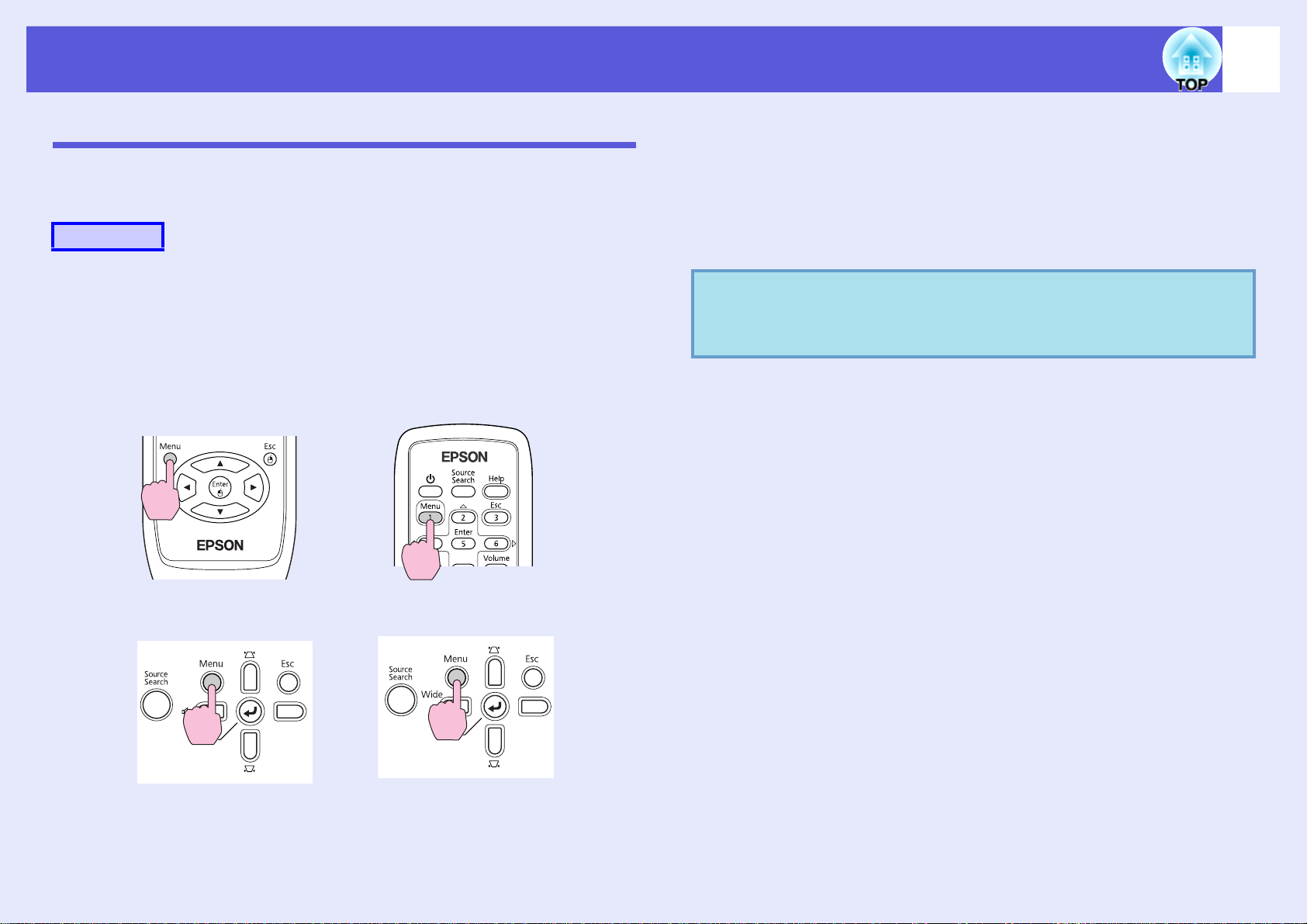
Fonctions d’amélioration de la projection
23
Réglage de Iris auto
En réglant automatiquement la luminance selon la luminosité de l'image
affichée, il vous permet de profiter d'images profondes et riches.
Procédure
A
Utilisation de la télécommande
Appuyez sur le bouton [Menu] et sélectionnez
"Image" - "Iris auto" dans le menu de configuration.
EB-W6 s p.39
EB-X6 s p.40
EB-S6 s p.41
B
C
q
Sélectionnez "On".
La valeur définie est stockée pour chaque mode couleurs.
Appuyez sur le bouton [Menu] pour fermer le menu
de configuration.
Cet élément ne peut pas être choisi que lorsque "Jeu" ou
"Théâtre" est sélectionné comme réglage du "Mode
couleurs" dans le menu "Image".
EB-W6 EB-X6/S6
Utilisation du panneau de commande
EB-W6/X6 EB-S6
Page 24

Fonctions d’amélioration de la projection
24
Gel momentané de l’image et du son (Pause A/V)
Cette fonction vous permet d’attirer l’attention du public sur votre
commentaire, mais aussi de masquer certaines opérations telles que le
changement de fichiers dans le cas d’une présentation à partir d’un
ordinateur.
Procédure
Télécommande
À chaque fois que vous appuyez sur le bouton ou que vous ouvrez ou
fermez le volet de pause A/V, la fonction Pause A/V est activée ou
désactivée.
• Si vous utilisez cette fonction pendant la projection
q
d’images animées, les images et le son sont toujours lus
par la source, et il est impossible de revenir à l’endroit où
vous aviez activé la fonction Pause A/V.
• La télécommande permet d’afficher un écran noir ou bleu
ou un logo lorsque la fonction Pause A/V est activée à
l’aide du réglage "Avancé" - "Affichage" - "Pause A/V"
s
du menu de configuration.
• Lorsque le volet de pause A/V est fermé et que le mode
Pause A/V est activé, l’alimentation électrique peut être
réglée de manière à s’éteindre automatiquement après
environ 30 minutes en réglant "Avancé" "Fonctionnement" - "Minut cache objectif" dans le
menu de configuration.
s
p.46
p.47
Projecteur
EB-W6 EB-X6/S6
Page 25
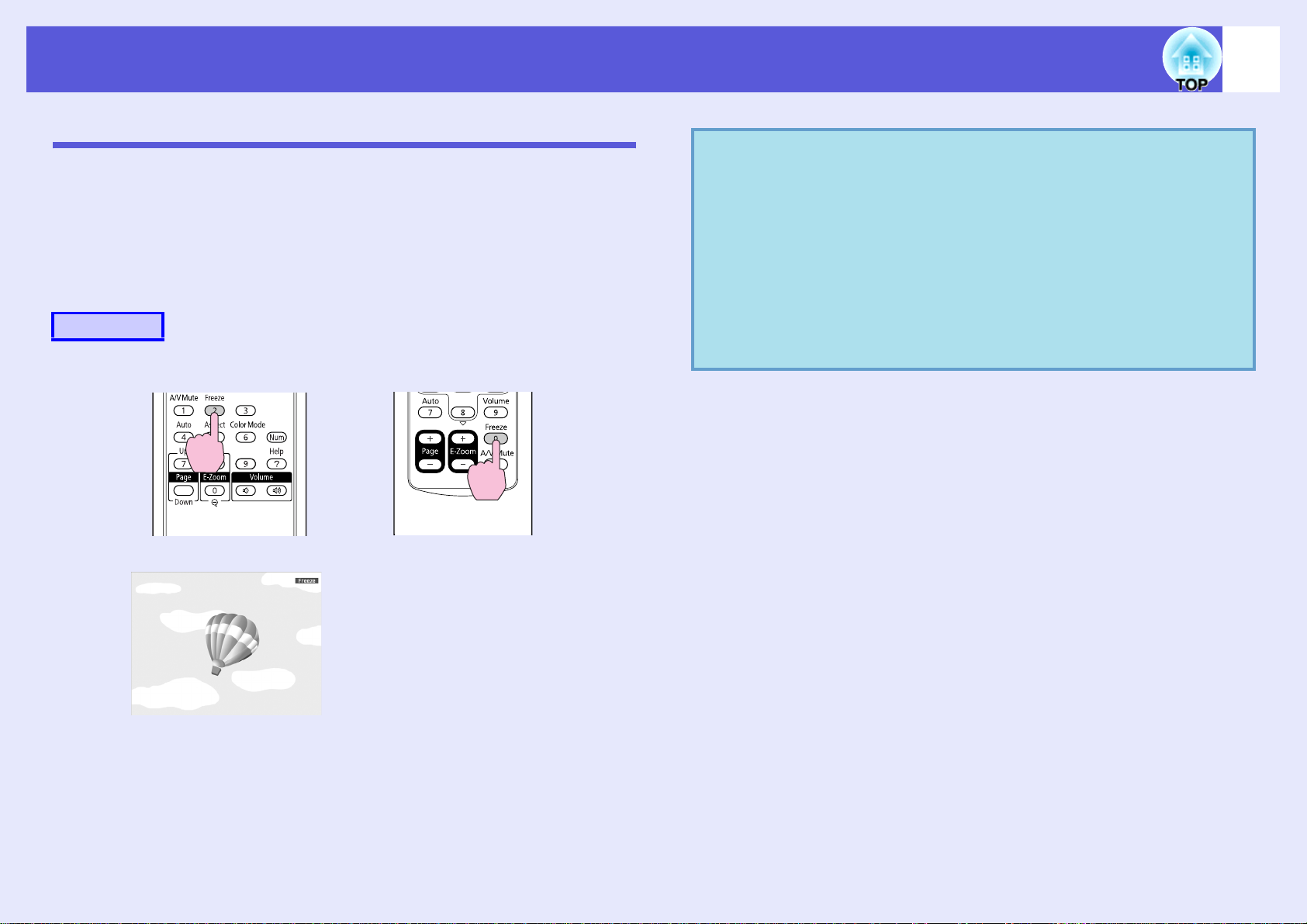
Fonctions d’amélioration de la projection
Arrêt sur image (Gel)
Lorsque l’image animée est gelée, elle est toujours projetée, ce qui vous
permet de projeter une séquence animée image par image, comme s’il
s’agissait d’une séquence de photos. Vous pouvez en outre effectuer des
opérations telles qu’un changement de fichiers lors d’une projection à
partir d’un ordinateur, sans projeter d’image si vous activez la fonction
Gel au préalable.
Procédure
Télécommande
q
25
• La lecture audio n’est pas interrompue.
• La source de l’image continue d’être projetée, même si
l’image animée est gelée à l’écran ; il est donc impossible
de reprendre la projection à l’endroit où vous l’avez
interrompue.
• Si vous appuyez sur le bouton [Freeze] alors que le menu
de configuration ou un écran d’aide est affiché, celui-ci
disparaît de l’écran.
• La fonction Gel peut fonctionner en combinaison avec la
fonction de zoom électronique.
EB-W6 EB-X6/S6
Chaque pression sur le bouton active ou désactive la fonction Gel.
Page 26

Fonctions d’amélioration de la projection
26
Modification du rapport L/H
Lorsque vous connectez un équipement vidéo et projetez des images que
vous avez enregistrées en format vidéo numérique ou sur des DVD en
format d'écran large 16:9, modifiez le rapport L/Hg. Modifier le rapport
L/H est également nécessaire lorsque vous voulez projeter des images
d'ordinateur en mode plein écran.
Les méthodes de bascule et les types de rapports L/H sont les suivants.
f Méthodes de bascule
Procédure
EB-W6
EB-X6/S6
A
Utilisation de la télécommande
Utilisation du panneau de commande
Appuyez sur le bouton [Menu] et sélectionnez
"Signal"
EB-X6 s p.40
EB-S6 s p.41
- "Aspect" dans le menu de configuration.
À chaque pression sur le bouton, le rapport L/H change et son nom
s’affiche à l’écran.
Si vous appuyez sur le bouton alors que le nom d’un rapport L/H est
affiché, l’appareil passe au rapport suivant.
Vous pouvez également régler ce rapport à l’aide de
q
l’option "Aspect" du menu "Signal" dans le menu de
configuration.
s
p.44
EB-X6 EB-S6
Page 27

Fonctions d’amélioration de la projection
27
B
C
Le rapport que vous avez sélectionné est défini.
Appuyez sur le bouton [Enter] pour afficher l'écran
"Aspect".
Sélectionnez le rapport L/H et appuyez sur le bouton
[Enter].
f Modification du rapport L/H d'images provenant
d'équipements vidéo
EB-X6/S6
*
4:3
* Au cours d'une entrée de signal de 720p/1080i, l'écran a un rapport de
zoom de 4:3 (avec bordure à droite et à gauche).
EB-W6
16:9
Normal
Direct
16:9
Complet
Zoom
Page 28

Fonctions d’amélioration de la projection
f Modification du rapport d'aspect d'images d'ordinateur (pour le modèle EB-X6/S6)
Lors de la projection d'images reçues depuis le port Entrée Ordinateur, le rapport L/H peut être modifié comme suit.
Paramètre Explication Exemple de projection
Normal Au cours de la
réception d'image
à partir du port
Entrée Ordinateur
4:3 Projette en plein écran avec un rapport L/H de
Projette en plein écran en conservant le rapport
L/H de l'image en entrée.
Au cours de la réception du signal de 1280 ^ 1024
4:3. S'applique lorsque vous voulez projeter des
images avec un rapport L/H de 5:4 (1280 ^ 1024,
etc.) en plein écran.
28
16:9 Projette à un rapport L/H de 16:9. S'applique
lorsque vous voulez projeter en plein écran sur
un écran 16:9.
Lorsque certaines parties d'une image sont manquantes ou ne peuvent pas être projetées au cours de la projection d'images
q
d'ordinateur, réglez "Résolution" dans le menu de configuration sur "Large" ou "Normal" en fonction de la taille de l'écran de
l'ordinateur.
s
p.43
Normal
Au cours de la réception du signal de 1280 ^ 1024
4:3
Page 29

Fonctions d’amélioration de la projection
f Modification du rapport L/H d'images d'ordinateur/HDMI (pour le modèle EB-W6)
Lors de la projection d'images reçues depuis le port Entrée Ordinateur ou HDMI, le rapport L/H peut être modifié comme suit. Pour le modèle EB-W6, le
format de projection est fixé à 1280 x 800 points (rapport L/H 16:10) en raison de la résolution de l'écran WXGA. Si vous projetez sur un écran 16:9, fixez le
rapport L/H à "16:9".
Paramètre Explication Exemple de projection
Normal Au cours de la
réception d'image
à partir du port
Entrée Ordinateur
Projette en plein écran en conservant le rapport
L/H de l'image en entrée.
Au cours de la réception du signal de 1024 ^ 768
29
Automat
ique
16:9 Projette en plein écran avec un rapport L/H de
Au cours de la
réception d'image
à partir du port
d'entrée HDMI
Projette selon le rapport L/H approprié, sur la
base des informations du signal reçu.
16:9.
Au cours de la réception du signal de 1280 ^ 800
Au cours de la réception du signal de 1024 ^ 768
Page 30

Fonctions d’amélioration de la projection
Paramètre Explication Exemple de projection
Complet Projette en plein écran. Au cours de la réception du signal de 1024 ^ 768
30
Zoom Projette en plein écran dans la direction latérale
en conservant le rapport L/H de l'image en
entrée. Les parties au-delà de la taille de
projection ne sont pas projetées.
Direct Projette selon la résolution de l'image reçue, qui
est placée au centre de l'écran. Ce réglage est
idéal pour une projection plus nette.
Lorsque la résolution de l'image est supérieure à
1280 ^ 800, le contour de l'image n'est pas
projeté.
Lorsque certaines parties d'une image sont manquantes ou ne peuvent pas être projetées au cours de la projection d'images
q
d'ordinateur, réglez "Résolution" dans le menu de configuration sur "Large" ou "Normal" en fonction de la taille de l'écran de
l'ordinateur.
s
p.43
Au cours de la réception du signal de 1024 ^ 768
Au cours de la réception du
signal de 800 ^ 600
Au cours de la réception du
signal de 1400 ^ 1050
Page 31

Fonctions d’amélioration de la projection
31
Agrandissement d’une partie de l’image (Zoom électronique)
Cette fonction vous permet d’agrandir une image, par exemple un
graphique ou un tableau, de manière à mieux en voir les détails.
Procédure
A
Télécommande
Démarrez la fonction Zoom électronique.
B
Télécommande
Déplacez la croix sur la partie de l’image à agrandir.
EB-W6 EB-X6/S6
Croix
EB-W6 EB-X6/S6
Page 32

Fonctions d’amélioration de la projection
32
C
Télécommande
q
Effectuez l’agrandissement.
EB-W6 EB-X6/S6
Chaque pression sur le bouton provoque l’agrandissement de la
zone sélectionnée. Vous pouvez effectuer un agrandissement rapide
en maintenant le bouton enfoncé.
Vous pouvez réduire l’image agrandie en appuyant sur le
bouton [-].
Appuyez sur le bouton [Esc] pour annuler.
• Le taux d’agrandissement est affiché à l’écran. La zone
sélectionnée peut être agrandie de 1 à 4 fois, en 25
incréments.
• Vous pouvez faire défiler l’image agrandie en appuyant
sur [ ], [ ], [ ] ou [ ].
Page 33

Fonctions de sécurité
33
Ce projecteur possède les fonctions de sécurité améliorées suivantes :
• Protection par mot de passe
Vous pouvez restreindre le nombre de personnes pouvant utiliser le
projecteur.
• Blocage fonctionne.
Vous pouvez interdire aux personnes non autorisées de modifier les
réglages du projecteur.
• Systèmes de sécurité
Ce projecteur est équipé de divers systèmes antivol.
Gestion des utilisateurs (Protection par mot de passe)
Lorsque la fonction Protection par mot de passe est activée, les personnes
qui ignorent le mot de passe ne peuvent pas utiliser le projecteur pour
projeter des images, même s’il est allumé. En outre, le logo de l’utilisateur
qui s’affiche quand vous allumez le projecteur ne peut pas être modifié.
Ce principe fait office de protection antivol, puisque le projecteur ne peut
pas être utilisé s’il est volé. Au moment de l’achat, la fonction Protection
par mot de passe n’est pas activée.
2."Protec. logo utilis."
Ce mode interdit aux utilisateurs non autorisés de modifier le logo
d'utilisateur enregistré, défini par le propriétaire du projecteur. Si le
mode "Protec. logo utilis." est activé, il est impossible de modifier les
réglages suivants.
• Capture d’un logo d’utilisateur
• Les réglages "Afficher le fond", "Ecran démarrage" et "Pause A/V"
sont modifiés dans la section "Affichage" du menu de configuration.
f Modes de la fonction Protection par mot de passe
La fonction Protection par mot de passe comprend les deux modes
suivants, qui peuvent être activés en fonction de la manière dont le
projecteur est utilisé.
1. "Protec. Démarrage"
Si le mode "Protec. démarrage" est activé, le mot de passe doit être
entré lorsque le projecteur est allumé s’il a été débranché de
l’alimentation secteur à laquelle il était connecté lors de la dernière
saisie du mot de passe. Si le mot de passe entré n’est pas correct, la
projection ne démarre pas.
Page 34

Fonctions de sécurité
34
f Réglage de la protection par mot de passe
Procédez comme suit pour régler le mot de passe :
Procédure
A
Télécommande
Maintenez le bouton [Freeze] enfoncé pendant
environ 5 secondes.
Le menu Protection par mot de passe s’affiche.
EB-W6 EB-X6/S6
B
C
D
Activez le mode "Protec. démarrage".
(1) Choisissez "Protec. démarrage" puis appuyez sur le bouton
[Enter].
(2) Choisissez "On" puis appuyez sur le bouton [Enter].
(3) Appuyez sur le bouton [Esc].
Activez le mode "Protec. logo utilis.".
(1) Choisissez "Protec. logo utilis." puis appuyez sur le bouton
[Enter].
(2) Choisissez "On" puis appuyez sur le bouton [Enter].
(3) Appuyez sur le bouton [Esc].
Définissez le mot de passe.
(1) Choisissez "Mot de passe" puis appuyez sur le bouton [Enter].
(2) Si le message "Changer le mot de passe ?" s’affiche, choisissez
"Oui" puis appuyez sur le bouton [Enter]. Le mot de passe par
défaut est "0000". Remplacez-le par le mot de passe de votre
choix. Si vous choisissez "Non", l’écran de l’étape 1 s’affiche à
nouveau.
q
• Si la fonction Protection par mot de passe est déjà activée,
vous êtes invité à entrer le mot de passe.
Si le mot de passe entré est correct, le menu Protection par
s
mot de passe s’affiche.
• Lorsque le mot de passe a été défini, apposez l’autocollant
Mot de passe protégé sur le projecteur, à un endroit bien
visible, de manière à décourager toute tentative de vol.
"Entrer le mot de passe" p.35
Page 35

Fonctions de sécurité
35
(3) Entrez un nombre à quatre chiffres à l’aide du pavé numérique.
(Avec le modèle EB-W6, entrez le nombre tout en maintenant
le bouton [Num] enfoncé.) Le numéro s’affiche sous la forme
"* * * *". Lorsque vous entrez le quatrième chiffre, l’écran de
confirmation s’affiche.
Télécommande
Pavé
numérique
EB-W6
Pavé
numérique
EB-X6/S6
(4) Entrez de nouveau le mot de passe.
Le message "Mot de passe accepté." s’affiche.
Si vous entrez un mot de passe incorrect, un message vous
invite à l’entrer de nouveau.
f Entrer le mot de passe
Lorsque l’écran de saisie du mot de passe s’affiche, utilisez le pavé
numérique de la télécommande pour entrer le mot de passe.
Procédure
Entrez le mot de passe à l’aide du pavé numérique.
(Avec le modèle EB-W6, entrez le nombre tout en
maintenant le bouton [Num] enfoncé.)
Si vous entrez le mot de passe correct, la projection débute.
Attention
• Si vous entrez un mot de passe incorrect trois fois de suite, le
message "Le projecteur est verrouillé." s’affiche pendant environ
cinq minutes, après quoi le projecteur passe en état d'attente.
Dans une telle situation, débranchez le cordon d’alimentation de
la prise secteur puis rebranchez-le et rallumez le projecteur. Le
projecteur affiche de nouveau l’écran de saisie du mot de passe,
de manière à vous permettre d’entrer le mot de passe correct.
• Si vous avez oublié le mot de passe, prenez note du numéro "Code
de requête : xxxxx" qui s’affiche à l’écran, puis contactez le
bureau le plus proche dont vous trouverez l’adresse dans le Guide
s
d'assistance et de service.
Epson
• Si vous répétez l’opération ci-dessus et entrez un mot de passe
incorrect trente fois de suite, le message suivant s’affiche et le
projecteur n’accepte plus de saisie de mot de passe : "Le
projecteur est verrouillé. Contactez Epson comme l’explique votre
s
documentation."
Liste des contacts pour projecteurs Epson
Liste des contacts pour projecteurs
Page 36

Fonctions de sécurité
36
Verrouillage des touches de fonctionnement (Blocage fonctionne.)
Utilisez l’une des fonctions suivantes pour verrouiller les boutons du
panneau de commande :
• Verrou. complet
Tous les boutons du panneau de commande sont verrouillés. Il est
impossible d’effectuer la moindre action depuis le panneau de
commande, y compris allumer ou éteindre l’appareil.
• Verrouill. fonc.
Tous les boutons du panneau de commande sont verrouillés, à
l’exception du bouton [t].
Cette fonction est utile, par exemple lors de manifestations pendant
lesquelles seule la projection est effectuée avec toutes les touches
inopérantes, ou dans des endroits tels que des écoles dans lesquelles on
veut limiter le nombre de touches utilisables. Le projecteur peut toujours
être utilisé à l’aide de la télécommande.
Procédure
Utilisation de la télécommande
EB-W6 EB-X6/S6
Utilisation du panneau de commande
EB-W6/X6 EB-S6
A
Appuyez sur le bouton [Menu] puis choisissez
"Réglage"
- "Blocage fonctionne." dans le menu de
configuration.
EB-W6 s p.39
EB-X6 s p.40
EB-S6 s p.41
EB-W6/X6 EB-S6
Les boutons que vous pouvez utiliser et leurs fonctions sont
indiqués sous le menu.
Page 37

Fonctions de sécurité
37
B
C
q
Sélectionnez "Verrouill.compl." ou "Verrouill. fonc.".
Choisissez "Oui" lorsque le message de
confirmation s’affiche.
Les boutons du panneau de commande sont bloqués conformément
au réglage choisi.
Vous pouvez annuler le blocage du panneau de commande
des deux manières suivantes :
• A l’aide de la télécommande, choisissez "Off" dans la
section "Réglage" - "Blocage fonctionne." du menu de
configuration.
• Si vous maintenez le bouton [Enter] du panneau de
commande enfoncé pendant sept secondes, un message
s’affiche et le blocage est annulé.
Dispositif antivol
Comme le projecteur est souvent fixé à un plafond et laissé dans des
locaux non surveillés, il peut arriver qu’il fasse l’objet d’une tentative de
vol. C’est la raison pour laquelle les dispositifs de sécurité suivants sont
intégrés au projecteur.
• Fente pour système de sécurité
La fente pour système de sécurité est compatible avec le système
Microsaver Security System fabriqué par Kensington. Vous trouverez
plus d’informations au sujet du système Microsaver Security System sur
la page d’accueil de Kensington, à l’adresse
http://www.kensington.com/
• Point d’installation pour câble de sécurité
Un câble antivol, disponible dans le commerce, peut être glissé dans le
point d’installation de manière à fixer le projecteur à un meuble ou une
colonne.
f Installation du câble antivol
Insérez un câble antivol dans le trou d’installation.
Consultez la documentation du câble antivol pour savoir comment le
verrouiller.
Page 38

Menu de configuration
Ce chapitre explique comment utiliser le menu de configuration et ses fonctions.
Utilisation du menu de configuration
(Pour EB-W6).......................................................39
Utilisation du menu de configuration
(Pour EB-X6)........................................................40
Utilisation du menu de configuration
(Pour EB-S6)........................................................41
Liste des fonctions.............................................42
• Menu Image.......................................................................42
• Menu Signal.......................................................................43
• Menu Réglage ....................................................................45
• Menu Avancé.....................................................................46
• Menu Information (affichage uniquement) ....................48
• Menu Réinit. ......................................................................49
Page 39

Utilisation du menu de configuration (Pour EB-W6)
39
A
Sélection dans le menu supérieur
Menu supérieur
Guide
B
Sélection dans le sous-menu
Sous-menu (Réglage)
C
Modification de l’élément
sélectionné.
D
Sortie
Boutons utilisés
Utilisation du panneau de commande
Utilisation de la télécommande
Sélectionnez le réglage à modifier.
Page 40

Utilisation du menu de configuration (Pour EB-X6)
40
A
Sélection dans le menu supérieur
Menu supérieur
Guide
B
Sélection dans le sous-menu
Sous-menu (Réglage)
C
Modification de l’élément
sélectionné.
D
Sortie
Boutons utilisés
Utilisation du panneau de command e
Utilisation de la télécommande
Sélectionnez le réglage à modifier.
Page 41

Utilisation du menu de configuration (Pour EB-S6)
41
A
Sélection dans le menu supérieu
Menu supérieur
Guide
B
Sélection dans le sous-menu
Sous-menu (Réglage)
C
Modification de l’élément
sélectionné.
D
Sortie
Boutons utilisés
Utilisation du panneau de command e
Utilisation de la télécommande
Sélectionnez le réglage à modifier.
Page 42

Liste des fonctions
Menu Image
Les éléments qui peuvent être réglés varient en fonction du signal d’image actuellement projeté, comme le montre les illustrations suivantes. Les détails des
réglages sont mémorisés pour chaque signal d’image.
42
Image d’ordinateur
Sous-menu Fonction
Mode couleurs Permet de sélectionner la qualité d’image optimale pour votre environnement. s p.21
Luminosité Permet d’ajuster la luminosité de l’image.
Contrasteg Permet de régler la différence entre les zones claires et les zones sombres des images.
Intensité couleur Permet de régler l’intensité des couleurs des images.
Nuance (L’ajustement n’est possible que si des signaux NTSC sont reçus en cas d’emploi de vidéo composite ou S-Vidéo.)
Permet d’ajuster la teinte de l’image.
Netteté Permet d’ajuster la netteté de l’image.
Temp. couleur Permet d’ajuster la teinte globale des images. Si vous choisissez "Haut" l’image possède une teinte bleue ; si vous choisissez "Bas", l’image
possède une teinte rouge.
(Cet élément ne peut pas être choisi si "sRGB
Réglage couleur Rouge, Vert, Bleu : Permet d’ajuster la saturation de chaque couleur séparément.
(Cet élément ne peut pas être choisi si "sRGB
Iris auto (Cet élément ne peut être choisi que lorsque "Jeu" ou "Théâtre" est sélectionné comme réglage du "Mode couleurs" dans le menu "Image".)
Réglez sur On/Off pour ajuster la luminance en fonction de l'image. s p.23
Réinit. Vous pouvez rétablir les valeurs par défaut du menu "Image". Pour savoir comment rétablir les valeurs par défaut de tous les éléments de menu,
voir s p.49.
g" est sélectionné comme réglage du "Mode couleur" dans le menu "Image".)
g" est sélectionné comme réglage du "Mode couleur" dans le menu "Image".)
Composantes Vidéo
g/Vidéo compositeg/S-Vidéog
Page 43

Liste des fonctions
Menu Signal
Les éléments qui peuvent être réglés varient en fonction du signal d’image actuellement projeté, comme le montre les illustrations suivantes. Les détails des
réglages sont mémorisés pour chaque signal d’image.
43
Image d’ordinateur
Image HDMI
Composantes vidéo
g Vidéo composite g/S-Vidéog
(EB-W6 uniquement)
Sous-menu Fonction
Ajustement Auto Détermine si l’image est automatiquement ajustée (On) ou non (Off) à son état optimal lorsque le signal en entrée change. s p.60
Résolution Si vous choisissez "Automatique", la résolution du signal d'entrée est identifiée automatiquement. Lorsque vous choisissez "Automatique", si des
parties de l'image projetée sont manquantes, réglez sur "Large" pour un écran large ou sur "Normal" pour un écran 4:3 ou 5:4 en fonction de la
taille de l'écran de l'ordinateur.
Alignementg Permet d’ajuster les images provenant d’un ordinateur si elles comportent des bandes verticales. s p.60
Sync.g Permet d’ajuster les images provenant d’un ordinateur si elles scintillent, sont floues ou comportent des interférences. s p.60
Position Cette fonction permet de déplacer la position d’affichage vers le haut, le bas, la gauche ou la droite, de manière à projeter l’image entière si une
partie de l’image est manquante.
Progressifg (Vidéo composantes et HDMI ne peuvent être réglés que si des signaux 480i/576i sont reçus)
Off: La conversion IP est effectuée pour chaque champ de l’écran. Ce réglage est idéal pour afficher des images comportant une grande quantité
de mouvement.
On: Les signaux entrelacés
Interv. vidéo HDMI
(EB-W6 uniquement)
Signal entrée Vous pouvez sélectionner le signal d’entrée provenant du port d’entrée Ordinateur.
(Ce réglage ne peut pas être défini lorsqu'un signal RVB numérique est reçu.)
Lorsque le port d'entrée HDMI du projecteur est connecté à un lecteur de DVD, la plage vidéo du projecteur peut être réglée selon les paramètres
de plage vidéo du lecteur.
Si vous choisissez "Automatique", le signal en entrée est réglé automatiquement en fonction de l’équipement connecté.
Si les couleurs ne s’affichent pas correctement en mode "Automatique", sélectionnez le signal approprié en fonction de l’équipement connecté.
g (i) sont convertis en signaux progressifsg (p). Ce réglage est idéal pour afficher des images fixes.
Page 44

Liste des fonctions
Sous-menu Fonction
Signal Vidéo Si vous choisissez "Automatique", les signaux vidéo sont reconnus automatiquement. Si des interférences apparaissent sur l’image ou si un
problème survient, par exemple l’absence de toute image projetée en mode "Automatique", sélectionnez le signal approprié en fonction de
l’équipement connecté.
Aspect Permet de définir le rapport L/Hg des images projetées. s p.26
Réinit. Rétablit les valeurs par défaut de toutes les fonctions du menu "Signal", à l’exception de "Signal entrée".
Pour savoir comment rétablir les valeurs par défaut de tous les éléments de menu, voir s p.49.
44
Page 45

Liste des fonctions
Menu Réglage
EB-W6/X6 EB-S6
Sous-menu Fonction
Keystone Corrige la distorsion trapézoïdale des images. s Guide de démarrage rapide
Keystone auto.
(EB-W6/X6
uniquement)
Zoom
(EB-S6 uniquement)
Blocage fonctionne. Lorsque cette fonction est activée, elle limite l’utilisation du panneau de commande du projecteur. s p.36
Réglage luminosité Cette fonction permet de choisir l’un des deux niveaux de luminosité de la lampe.
Volume Permet de régler le volume.
Réinit. Vous pouvez rétablir les valeurs par défaut du menu "Réglage".
Effectue une correction trapézoïdale automatique.
(Ne peut être spécifié que lorsque "Avant" est sélectionné dans "Avancé" - "Projection".)
Réglez Télé/Large.
("Télé" réduit la taille de l'image projetée, "Large" l'agrandit.)
Choisissez "Basse luminosité" si les images projetées sont trop lumineuses, par exemple en cas de projection dans un local sombre ou sur un petit
écran. Si vous choisissez "Basse luminosité", la consommation électrique et la durée de vie utile de la lampe sont modifiées comme suit, et le bruit
du ventilateur pendant la projection est réduit. Consommation électrique : réduction d’environ 40 W ; durée de vie de la lampe : augmentation
d’environ 1,3 fois.
Pour savoir comment rétablir les valeurs par défaut de tous les éléments de menu, voir s p.49.
45
Page 46

Liste des fonctions
Menu Avancé
Sous-menu Fonction
Affichage Permet d’effectuer des réglages relatifs à l’affichage du projecteur.
Messages : Vous pouvez choisir si l’appareil doit afficher (On) ou non (Off) un message lorsqu’aucun signal vidéo n’est reçu, le nom de la source
d’entrée en cas de changement de source, le nom du mode couleurs en cas de changement de mode, etc.
Afficher le fond
Ecran démarrage
Pause A/V
Logo d'utilisateur Permet de modifier le logo d’utilisateur qui est affiché comme fond et en mode Pause A/V. s p.76
Projection Choisissez l’un des paramètres suivants en fonction du mode d’installation du projecteur. s p.67
"Avant" "Avant/Plafond" "Arrière" "Arrière/Plafond"
Vous pouvez modifier le réglage dans l’ordre suivant, en appuyant sur le bouton [A/V Mute] de la télécommande pendant environ cinq secondes.
"Avant" W "Avant/Plafond"
"Arrière" W "Arrière/Plafond"
*1
: Si aucun signal n’est disponible, vous pouvez décider que l’appareil affichera un écran noir, un écran bleu ou un logo.
*1
*1
: Permet de choisir l’écran affiché en mode Pause A/V : "Noir", "Bleu" ou "Logo".
: Permet de décider si l’écran de démarrage (l’image projetée lors du démarrage du projecteur) est affiché (On) ou non (Off).
46
Page 47

Liste des fonctions
Sous-menu Fonction
Fonctionnement Aliment. Directe : Permet d’indiquer si la fonction Aliment. Directe est activée (On) ou désactivée (Off).
Si vous réglez cette fonction sur "On" puis laissez le cordon d’alimentation du projecteur branché à une prise secteur, notez qu’une hausse de
tension soudaine peut provoquer l’allumage automatique du projecteur.
Mode veille : Lorsque cette fonction est réglée sur "On", l’alimentation se coupe automatiquement si aucun signal d’image n’est reçu et aucune
opération effectuée.
Temps Mode veille : Lorsque le mode veille est réglé sur "On", vous pouvez définir le délai d’attente du projecteur avant la mise hors tension sur
1 à 30 minutes.
Minut cache objectif : Lorsque cette fonction est réglée sur "On", l’alimentation se coupe automatiquement 30 minutes après la fermeture du
cache de l’objectif.
Mode haute alt. : Réglez cette fonction sur "On" si vous utilisez l’appareil à une altitude supérieure à 1 500 m.
USB Type B Branchez le projecteur sur un ordinateur avec un câble USB, et réglez sur "USB Display" pour projeter l'image sur l'ordinateur. s p.86
Réglez sur "Souris Sans Fil" pour utiliser le pointeur de la souris avec la télécommande. s p.91
Réglez sur "Page préc./suiv." pour passer à la page précédente/suivante avec la télécommande. s p.90
Link 21Lg Vous pouvez choisir d’utiliser (On) ou non (Off) le logiciel utilitaire EMP Link 21L. Activez ce logiciel et utilisez-le après avoir installé le pilote
de communication USB.
Langue Définit la langue d’affichage des messages.
Réinit. Vous pouvez rétablir les valeurs par défaut des réglages "Affichage*1" et "Fonctionnement*2" du menu "Avancé".
Pour savoir comment rétablir les valeurs par défaut de tous les éléments de menu, voir s p.49.
*1 Si la fonction "Protec. logo utilis." est réglée sur "On" dans la section "Protection par mot de passe", il est impossible de modifier les réglages relatifs au logo
d’utilisateur. Vous pouvez apporter des modifications après avoir réglé "Protec. logo utilis." sur "Off". s p.34
*2 Sauf pour "Mode haute alt.".
47
Page 48

Liste des fonctions
Menu Information (affichage uniquement)
Permet de vérifier l’état des signaux d’images projetées et celui du projecteur. Les éléments affichés varient en fonction du signal d’image actuellement
projeté, comme le montre les illustrations suivantes.
48
Signal provenant de l'image d'ordinateur/
vidéo composantesg/image HDMI (EB-W6
Vidéo composite g/S-Vidéog
USB Display/Diaporama (EB-W6
uniquement)
uniquement)
Sous-menu Fonction
Durée de lampe Vous pouvez afficher la durée de fonctionnement cumulée de la lampe*.
Lorsque le délai d’avertissement défini pour la lampe est atteint, les caractères sont affichés en jaune.
Source Vous pouvez afficher le nom du port d’entrée pour l’équipement connecté en cours de projection.
Signal entrée Affiche le paramètre "Signal entrée" à partir du menu "Signal" selon la "Source".
Résolution Permet d’afficher la résolution d’entrée.
Signal Vidéo Vous pouvez afficher le contenu de la fonction "Signal Vidéo" définie dans le menu "Signal".
Taux rafraîchi.g Vous pouvez afficher la fréquence de rafraîchissement.
Info syncg Permet d’afficher des informations sur le signal d’image.
Ces informations peuvent s’avérer nécessaires pour des activités de service.
État Affiche les informations concernant les problèmes survenus avec le projecteur.
Ces informations peuvent s’avérer nécessaires pour des activités de service.
* La durée d’utilisation cumulée est affichée sous la forme "0H" pour les 10 premières heures. Après 10 heures ou plus, une heure est ajoutée pour chaque heure
supplémentaire.
Page 49

Liste des fonctions
Menu Réinit.
Sous-menu Fonction
Tout réinitialiser Vous pouvez rétablir les réglages par défaut de tous les éléments des menus.
Les éléments suivants ne peuvent pas être rétablis : "Signal entrée", "Logo d'utilisateur", "Durée de lampe" et "Langue".
Réinitial. durée
lampe
Vous pouvez effacer la durée de la lampe et la fixer de nouveau sur "0H". Réinitialisez cette valeur lorsque vous remplacez la lampe.
49
Page 50

Dépannage
Ce chapitre explique comment identifier et résoudre les problèmes.
Utilisation de l’aide.............................................51
Résolution des problèmes.................................53
• Signification des témoins ..................................................53
Le témoin d’alimentation t s’allume en rouge .............................54
Le témoin i o est allumé ou clignote en orange..........................56
• Si les témoins ne fournissent aucune indication utile.....57
Problèmes relatifs aux images........................................................58
Problèmes au démarrage de la projection.......................................63
Autres problèmes............................................................................64
Page 51

Utilisation de l’aide
51
Si un problème survient sur le projecteur, la fonction d’aide affiche des
messages sur l’écran de manière à vous aider à le résoudre. En
répondant aux questions, vous pouvez effectuer les bons réglages.
Procédure
A
Utilisation de la télécommande
Utilisation du panneau de commande
Appuyez sur le bouton [Help].
L’écran d’aide s’affiche.
EB-W6 EB-X6/S6
B
Utilisation de la télécommande
Utilisation du panneau de commande
Sélectionnez un élément de menu.
EB-W6 EB-X6/S6
EB-W6/X6 EB-S6
EB-W6/X6 EB-S6
Page 52

Utilisation de l’aide
52
C
Utilisation de la télécommande
Utilisation du panneau de commande
Confirmez la sélection.
EB-W6 EB-X6/S6
EB-W6/X6 EB-S6
q
• Si la fonction d’aide ne vous permet pas de résoudre votre
problème, reportez-vous à la section "Résolution des
s
problèmes".
• Le contenu de l'aide affichée diffère selon le modèle de
projecteur.
p.53
Questions et solutions sont affichées comme illustré dans l’écran
ci-dessous.
Appuyez sur le bouton [Help] pour quitter l’aide.
Page 53

Résolution des problèmes
Si vous rencontrez un problème sur le projecteur, examinez tout d’abord ses témoins et reportez-vous à la section "Signification des témoins" cidessous.
Si les témoins n’indiquent pas précisément la nature du problème, reportez-vous à la section "Si les témoins ne fournissent aucune indication
utile". s p.57
Signification des témoins
Le projecteur comporte trois témoins qui indiquent son état de fonctionnement.
Indique l’état de fonctionnement.
Orange : Mode attente.
Lorsque vous appuyez sur le bouton [t] dans ce mode, la projection débute.
Vert (clignotant) : Préchauffage en cours.
Le préchauffage dure environ 30 secondes. Au terme du préchauffage, le témoin cesse de
clignoter.
Vert : Projection en cours.
Indique l’état de la lampe de projection.
Indique l’état de la température interne.
53
Le tableau suivant explique la signification des témoins et la façon de résoudre les problèmes qu’ils indiquent.
Si tous les témoins sont éteints, vérifiez si le cordon d’alimentation est bien branché et si l’alimentation électrique est normale.
Parfois, lorsque le cordon d’alimentation est débranché, le témoin t reste allumé pendant un court moment ; cette situation est normale.
Page 54

Résolution des problèmes
54
f Le témoin d’alimentation t s’allume en rouge
État Cause Solution ou état
Rouge
Rouge
Rouge
Rouge
Rouge
Rouge
Rouge
Rouge
Rouge
Rouge
Erreur interne Cessez d’utiliser le projecteur, débranchez le cordon d’alimentation de la prise secteur et contactez votre revendeur ou le
bureau le plus proche, dont vous trouverez l’adresse dans le Guide d'assistance et de service. s Liste des contacts pour
projecteurs Epson
Erreur du ventilateur
Erreur de capteur
Cessez d’utiliser le projecteur, débranchez le cordon d’alimentation de la prise secteur et contactez votre revendeur ou le
bureau le plus proche, dont vous trouverez l’adresse dans le Guide d'assistance et de service. s Liste des contacts pour
projecteurs Epson
Erreur Iris auto Cessez d’utiliser le projecteur, débranchez le cordon d’alimentation de la prise secteur et contactez votre revendeur ou le
bureau le plus proche, dont vous trouverez l’adresse dans le Guide d'assistance et de service. s Liste des contacts pour
projecteurs Epson
Erreur de température
trop élevée
(surchauffe)
La lampe s’éteint automatiquement et la projection s’arrête. Patientez environ cinq minutes. Après ce délai, le projecteur
passe en état d'attente. Vérifiez les deux points suivants :
• Assurez-vous que le filtre à air et la grille de sortie d’air sont bien dégagés et que le projecteur n’est pas placé contre un
mur.
• Si le filtre à air est bouché, nettoyez-le ou remplacez-le. s p.68, 75
Si l’erreur persiste après les vérifications ci-dessus, cessez d’utiliser le projecteur, débranchez le cordon d’alimentation de
la prise secteur et contactez votre revendeur ou le bureau le plus proche, dont vous trouverez l’adresse dans le Guide
d'assistance et de service. s Liste des contacts pour projecteurs Epson
En cas d’utilisation à une altitude d’au moins 1 500 m, réglez le "Mode haute alt." sur "On". s p.47
Problème
: Allumé : Clignotant : : Éteint
Page 55

Résolution des problèmes
État Cause Solution ou état
Rouge
Rouge
Erreur de lampe
Défaillance de la
lampe
Couvercle de la
lampe ouvert
55
: Allumé : Clignotant : : Éteint
Vérifiez les deux points suivants :
• Retirez la lampe et vérifiez si elle n’est pas endommagée. s p.72
• Nettoyez le filtre à air. s p.68
Si la lampe n’est pas endommagée - Réinstallez la lampe et allumez l’appareil.
Si l’erreur persiste - Remplacez la lampe et allumez l’appareil.
Si l’erreur persiste - Cessez d’utiliser le projecteur, débranchez le cordon d’alimentation de la prise secteur et
contactez votre revendeur ou le bureau le plus proche, dont vous trouverez l’adresse dans le
Guide d'assistance et de service. s Liste des contacts pour projecteurs Epson
Si la lampe est endommagée - Remplacez la lampe ou demandez l’assistance de votre revendeur. Si vous remplacez la
lampe, veillez à ne pas vous couper sur les morceaux de verre brisé. La projection est
impossible tant que la lampe n’a pas été remplacée. s Liste des contacts pour projecteurs
Epson
Assurez-vous que le couvercle de la lampe et la lampe sont installés correctement. s p.72
Si le couvercle de la lampe et la lampe ne sont pas installés correctement, la lampe ne s’allume pas.
En cas d’utilisation à une altitude d’au moins 1 500 m, réglez le "Mode haute alt." sur "On". s p.47
Page 56

Résolution des problèmes
56
f Le témoin i o est allumé ou clignote en orange
État Cause Solution ou état
Rouge
Orange
Orange
Avertissement pour
température élevée
Remplacer la lampe Remplacez la lampe. s p.72
(Il ne s’agit pas d’un problème. Toutefois, si la température redevient à nouveau trop élevée, la projection s’arrête
automatiquement.)
• Assurez-vous que le filtre à air et la grille de sortie d’air sont bien dégagés et que le projecteur n’est pas placé contre un
mur.
• Si le filtre à air est bouché, nettoyez-le ou remplacez-le. s p.68, 75
Si vous continuez à utiliser la lampe alors que son délai de remplacement a expiré, il existe un risque accru que la lampe
explose. Remplacez la lampe dès que possible.
• Si le projecteur ne fonctionne pas correctement alors que les témoins n’indiquent rien d’anormal, reportez-vous à la section "Si les témoins
s
q
ne fournissent aucune indication utile".
p.57
• Si un témoin affiche un état non décrit dans les tableaux, cessez d’utiliser le projecteur, débranchez le cordon d’alimentation de la prise
secteur et contactez votre revendeur ou le bureau le plus proche, dont vous trouverez l’adresse dans le Guide d'assistance et de service.
s
Liste des contacts pour projecteurs Epson
Avertissement
: Allumé : Clignotant : : Éteint : Varie en fonction de l’état du projecteur.
Page 57

Résolution des problèmes
57
Si les témoins ne fournissent aucune indication utile
Si l’un des problèmes suivants se produit et que les témoins ne fournissent
aucune indication utile, reportez-vous à la page correspondant à chaque
problème.
Problèmes relatifs aux images
f Aucune image n’est visible s p.58
La projection ne démarre pas, la zone de projection est entièrement noire,
la zone de projection est entièrement bleue, etc.
f Les images animées ne sont pas affichées s p.58
Les images animées projetées depuis un ordinateur sont noires ; aucune
image n’est projetée.
f La projection s’arrête automatiquement s p.58
f Le message "Non Supporté." est affiché s p.59
f Le message "Pas de Signal." est affiché s p.59
f Les images sont floues ou troubles s p.59
f Les images subissent des interférences ou une distorsion
s p.60
Des problèmes tels que des interférences, une distorsion ou un damier
noir et blanc apparaissent sur l’image.
f L’image est tronquée (trop grande) ou trop petite, ou son
aspect n’est pas correct s p.60
Seule une partie de l’image est affichée, les rapports de largeur et de
hauteur de l’image ne sont pas corrects, etc.
f Les couleurs de l’image ne sont pas correctes s p.61
L’image entière présente des teintes mauves ou vertes, les images sont
affichées en noir et blanc, les images sont ternes, etc.
(Les moniteurs d’ordinateur et les écrans LCD possèdent des
performances différentes en termes de reproduction des couleurs. Dès
lors, il se peut que les couleurs projetées et celles qui sont visibles sur le
moniteur ne correspondent pas. Cette situation n’est toutefois pas une
anomalie.)
f Les images sont sombres s p.62
f Aucune image n'est visible sur le moniteur externe (EB-X6/
S6 uniquement) s p.62
Problèmes au démarrage de la projection
f L’appareil ne s’allume pas s p.63
Autres problèmes
f Aucun signal audio ou signal
audio faible s p.64
f La télécommande ne fonctionne
pas s p.64
Page 58

Résolution des problèmes
f Problèmes relatifs aux images
f Aucune image n’est visible
Vérification Solution
Avez-vous appuyé sur le bouton [t] ? Appuyez sur le bouton [t] pour allumer l’appareil.
Les témoins sont-ils éteints ? Le cordon d’alimentation n’est pas branché correctement, ou l’alimentation électrique est anormale.
Branchez le cordon d’alimentation correctement. s Guide de démarrage rapide
Vérifiez le bon fonctionnement de votre prise secteur ou de la source d’alimentation électrique.
Le mode Pause A/V est-il activé ? Appuyez sur le bouton [A/V Mute] de la télécommande pour annuler le mode Pause A/V. s p.24
Le volet de pause A/V est-il fermé ? Ouvrez le volet de pause A/V.
Les paramètres du menu de configuration sont-ils corrects ? Rétablissez les valeurs par défaut de tous les réglages. s"Réinit." - "Tout Réinit."p.49
L’image projetée est-elle entièrement noire ? Certaines images en entrée, comme les écrans de veille, peuvent être entièrement noires.
Uniquement en cas de projection d’images
provenant d’un ordinateur
Les réglages du format de signal d’image sont-ils corrects ? Modifiez le réglage en fonction du signal de l’équipement connecté. s"Signal" - "Signal Vidéo" p.44
Uniquement en cas de projection d’images
provenant d’une source vidéo
58
f Les images animées ne sont pas affichées
Vérification Solution
Le signal d’image provenant de l’ordinateur est-il envoyé à
l’écran LCD et au moniteur ?
Uniquement en cas de projection d’images
provenant d’un ordinateur portable ou
d’un ordinateur avec écran LCD intégré.
Réglez le signal d’image pour n’activer que la sortie externe. s Documentation de l’ordinateur
f La projection s’arrête automatiquement
Vérification Solution
Le mode veille est-il réglé sur "On" ? Appuyez sur le bouton [t] pour allumer l’appareil. Si vous ne voulez pas utiliser le "Mode veille", réglez-le
sur "Off". s"Avancé" - "Fonctionnement" - "Mode veille"p.47
Page 59

Résolution des problèmes
f Le message "Non Supporté." est affiché
Vérification Solution
Les réglages du format de signal d’image sont-ils corrects ? Modifiez le réglage en fonction du signal de l’équipement connecté. s"Signal" - "Signal Vidéo" p.43
Uniquement en cas de projection d’images
provenant d’une source vidéo
La résolution et le taux de rafraîchissement du signal
d’image correspondent-ils au mode actuel ?
Uniquement en cas de projection d’images
provenant d’un ordinateur
Reportez-vous à la documentation de l’ordinateur pour savoir comment modifier le taux de rafraîchissement
et la résolution du signal d’image envoyé depuis l’ordinateur. s "Liste des moniteurs pris en charge" p.106
f Le message "Pas de Signal." est affiché
Vérification Solution
Les câbles sont-ils connectés correctement ? Vérifiez que tous les câbles requis pour la projection sont branchés correctement. s Guide de démarrage
rapide
Le port d’entrée correct est-il sélectionné ? Changez d’image en appuyant sur le bouton [Source Search] de la télécommande ou du panneau de
commande.
L’ordinateur ou la source vidéo est-il allumé ? Allumez l’équipement.
Les signaux d’image sont-ils envoyés au projecteur ? Si les signaux d’image ne sont envoyés qu’au moniteur LCD de l’ordinateur ou au moniteur auxiliaire, vous
Uniquement en cas de projection d’images
provenant d’un ordinateur portable ou
d’un ordinateur avec écran LCD intégré.
devez modifier la sortie afin de l’envoyer également vers une destination externe. Sur certains modèles
d’ordinateur, lorsque les signaux d’image sont envoyés à l’extérieur, ils ne s’affichent plus sur le moniteur
LCD ou le moniteur auxiliaire. sDocumentation de l’ordinateur, dans une section intitulée par exemple
"Sortie externe" ou "Connexion d’un moniteur externe".
Si la connexion est établie alors que le projecteur ou l’ordinateur est déjà allumé, il se peut que la touche de
fonction [Fn] qui permet d’envoyer le signal vidéo de l’ordinateur vers une sortie externe ne fonctionne pas.
Éteignez l’ordinateur et le projecteur puis rallumez-les.
s p.19
59
f Les images sont floues ou troubles
Vérification Solution
La mise au point est-elle réglée correctement ? Tournez la bague de mise au point afin de régler la mise au point. s Guide de démarrage rapide
Le projecteur se trouve-t-il à une distance correcte ? La distance de projection est-elle en dehors de la plage recommandée ?
Installez le projecteur dans la plage recommandée. s p.79
La valeur de correction trapézoïdale n’est-elle pas trop
élevée ?
Réduisez l’angle de projection afin de diminuer la quantité de correction trapézoïdale.
Page 60

Résolution des problèmes
Vérification Solution
De la condensation s’est-elle formée sur l’objectif ? Si le projecteur est transféré rapidement d’un local froid vers un local chaud, ou si la température ambiante
change brusquement, de la condensation peut se former sur l’objectif, ce qui risque de produire des images
floues. Installez le projecteur dans le local une heure avant de l’utiliser. Si de la condensation se forme sur
l’objectif, éteignez le projecteur et attendez qu’elle disparaisse.
f Les images subissent des interférences ou une distorsion
Vérification Solution
Les réglages du format de signal d’image sont-ils corrects ? Modifiez le réglage en fonction du signal de l’équipement connecté. s"Signal" - "Signal Vidéo" p.44
Uniquement en cas de projection d’images
provenant d’une source vidéo
Les câbles sont-ils connectés correctement ? Vérifiez que tous les câbles requis pour la projection sont branchés correctement.
Un câble d’extension est-il utilisé ? Si un câble d’extension est employé, il se peut que des interférences électriques influent sur le signal.
Utilisez les câbles fournis avec le projecteur, afin de vérifier si le problème n’est pas dû aux câbles que vous
employez.
Avez-vous sélectionné la résolution correcte ? Configurez l’ordinateur de manière à ce que les signaux envoyés soient compatibles avec le projecteur.
Uniquement en cas de projection
d’images provenant d’un ordinateur
Les paramètres "Sync.g" et "Alignementg" sont-ils réglés
correctement ?
Uniquement en cas de projection
d’images provenant d’un ordinateur
s "Liste des moniteurs pris en charge" p.106
sDocumentation de l’ordinateur
Appuyez sur le bouton [Auto] de la télécommande ou le bouton [Enter] du panneau de commande pour
exécuter l’ajustement automatique. Si les images ne sont pas correctes après l’ajustement automatique, vous
pouvez l’effectuer manuellement à partir des fonctions "Sync." et "Alignement" du menu de configuration.
s"Signal" - "Alignement", "Sync." p.43
60
f L’image est tronquée (trop grande) ou trop petite, ou son aspect n’est pas correct
Vérification Solution
Une image d’ordinateur en format large est-elle projetée ? Modifiez le réglage en fonction du signal de l’équipement connecté. s "Signal" - "Résolution" p.43
Uniquement en cas de projection
d’images provenant d’un ordinateur
L’image est-elle toujours agrandie par la fonction de zoom
électronique ?
Appuyez sur le bouton [Esc] de la télécommande pour annuler la fonction de zoom électronique. s p.31
Page 61

Résolution des problèmes
Vérification Solution
La Position est-elle ajustée correctement ? Appuyez sur le bouton [Auto] de la télécommande ou le bouton [Enter] du panneau de commande pour
exécuter l’ajustement automatique de l’image projetée à partir d’un ordinateur. Si les images ne sont pas
correctes après l’ajustement automatique, vous pouvez l’effectuer manuellement à partir de la fonction
"Position" du menu de configuration.
Outre les signaux d’image provenant d’un ordinateur, la fonction "Position" du menu de configuration
permet d’ajuster d’autres signaux projetés. s"Signal" - "Position"p.43
L’ordinateur est-il configuré pour un affichage sur deux
écrans ?
Uniquement en cas de projection
d’images provenant d’un ordinateur
Avez-vous sélectionné la résolution correcte ? Configurez l’ordinateur de manière à ce que les signaux envoyés soient compatibles avec le projecteur.
Uniquement en cas de projection
d’images provenant d’un ordinateur
Si l’affichage sur deux écrans a été activé dans les "Propriétés d’affichage" du panneau de configuration de
l’ordinateur, seule la moitié de l’image affichée sur l’écran de l’ordinateur est projetée. Pour afficher l’image
entière, désactivez l’affichage sur deux écrans. sDocumentation du pilote de la carte graphique de
l’ordinateur
s "Liste des moniteurs pris en charge" p.106 sDocumentation de l’ordinateur
f Les couleurs de l’image ne sont pas correctes
Vérification Solution
Les réglages du signal en entrée correspondent-ils aux
signaux provenant de l’appareil connecté ?
La luminosité de l’image a-t-elle été réglée correctement ? Ajustez le réglage "Luminosité" du menu de configuration. s"Image" - "Luminosité"p.42
Les câbles sont-ils connectés correctement ? Vérifiez que tous les câbles requis pour la projection sont branchés correctement.
Le "Contrasteg" est-il réglé correctement ? Ajustez le réglage "Contraste" du menu de configuration. s"Image" - "Contraste"p.42
La couleur est-elle réglée correctement ? Ajustez le réglage "Réglage couleur" du menu de configuration. s"Image" - "Réglage couleur"p.42
L’intensité et la teinte des couleurs ont-elles été ajustées
correctement ?
Uniquement en cas de projection d’images
provenant d’une source vidéo
Modifiez les réglages suivants de manière appropriée pour le signal de l’équipement connecté.
En cas de projection d'images provenant d'appareils connectés au port Entrée Ordinateur, voir s "Signal" -
"Signal entrée" p.43
En cas de projection d’images provenant d’appareils connectés à Vidéo ou S-Vidéo, voir s"Signal" -
"Signal Vidéo"p.44
Ajustez les réglages "Intensité couleur" et "Teinte" du menu de configuration. s"Image" - "Intensité
couleur", "Nuance"p.42
61
Page 62

Résolution des problèmes
f Les images sont sombres
Vérification Solution
La luminosité et la luminance de l’image ont-t-elles été
réglées correctement ?
Le "Contrasteg" est-il réglé correctement ? Ajustez le réglage "Contraste" du menu de configuration. s"Image" - "Contraste"p.42
La lampe doit-elle être remplacée ? Lorsque le remplacement de la lampe est imminent, les images deviennent plus sombres et la qualité des
Ajustez les réglages "Luminosité" et "Réglage luminosité" du menu de configuration. s"Image" -
"Luminosité"p.42 s"Réglage" - "Réglage luminosité"p.45
couleurs se dégrade. Dans ce cas, installez une lampe neuve. s p.71
f Aucune image n'est visible sur le moniteur externe (EB-X6/S6 uniquement)
Vérification Solution
Projetez-vous des images provenant d’un port autre que
Entrée Ordinateur ?
Les seules images pouvant être affichées sur un moniteur externe sont celles qui proviennent d’un ordinateur
connecté au port Entrée Ordinateur. s p.82
62
Page 63

Résolution des problèmes
f Problèmes au démarrage de la projection
f L’appareil ne s’allume pas
Vérification Solution
Avez-vous appuyé sur le bouton [t] ? Appuyez sur le bouton [t] pour allumer l’appareil.
Les témoins sont-ils éteints ? Le cordon d’alimentation n’est pas branché correctement, ou l’alimentation électrique est anormale.
Branchez le cordon d’alimentation correctement.
Vérifiez le bon fonctionnement de votre prise secteur ou de la source d’alimentation électrique.
Les témoins s’allument-ils et s’éteignent-ils lorsque vous
touchez le cordon d’alimentation ?
La fonction Blocage fonctionne. est-elle réglée sur "Verrou.
complet" ?
Avez-vous rebranché le cordon d’alimentation juste après
une mise hors tension directe, ou le disjoncteur est-il coupé ?
Cette situation est probablement due à un faux contact dans le cordon d’alimentation ou à un cordon
défectueux. Réinsérez le cordon d’alimentation. Si cela ne résout pas le problème, cessez d’utiliser le
projecteur, débranchez le cordon d’alimentation de la prise secteur et contactez votre revendeur ou le bureau
le plus proche, dont vous trouverez l’adresse dans le Guide d'assistance et de service. s Liste des contacts
pour projecteurs Epson
Si vous maintenez le bouton [Enter] du panneau de commande enfoncé pendant sept secondes, un message
s’affiche et le blocage est annulé. s p.36
Lorsque l’opération à gauche est réalisée alors que la fonction Aliment. Directe est activée, il se peut que
l’appareil ne se rallume pas. Appuyez sur le bouton [t] pour rallumer l’appareil.
63
Page 64

Résolution des problèmes
f Autres problèmes
f Aucun signal audio ou signal audio faible
Vérification Solution
La source audio est-elle connectée correctement ? Assurez-vous que le câble est bien connecté au port Audio.
Le volume est-il réglé au niveau minimum ? Ajustez le volume de manière à entendre le son.
Le mode Pause A/V est-il activé ? Appuyez sur le bouton [A/V Mute] de la télécommande pour annuler le mode Pause A/V. s p.24
Le câble audio est-il de type "Sans résistance" ? Si vous utilisez un câble audio que vous avez acheté dans le commerce, assurez-vous qu’il est de type "Sans
résistance".
f La télécommande ne fonctionne pas
Vérification Solution
L’émetteur de la télécommande est-il bien orienté vers le
récepteur du projecteur lorsque vous l’utilisez ?
La télécommande n’est-elle pas trop éloignée du projecteur ? La portée de la télécommande est d’environ 6 m.
La lumière directe du soleil ou une lumière forte de lampes
fluorescentes parvient-elle au capteur des signaux de la
télécommande ?
Les piles sont-elles déchargées ou ont-elles été installées
correctement ?
Avez-vous appuyé sur un bouton de la télécommande
pendant plus de 30 secondes ?
Orientez la télécommande vers le capteur des signaux de la télécommande.
L’angle de fonctionnement de la télécommande est d’environ 30° à l’horizontale et d’environ 15° à la
verticale.
Installez le projecteur à un endroit où le capteur des signaux de la télécommande ne reçoit pas de lumière
trop forte.
Vérifiez si les piles ont été insérées correctement, ou remplacez-les si nécessaire. s p.70
Si vous maintenez un bouton de la télécommande enfoncé pendant plus de 30 secondes, la télécommande
cesse d’envoyer des signaux (vous avez activé le mode veille de la télécommande). Lorsque le bouton est
relâché, le fonctionnement normal de la télécommande reprend. Cette opération peut éviter que les piles se
déchargent par inadvertance car le Mode veille est activé si la télécommande est rangée dans une trousse ou
si un objet est posé dessus.
64
Page 65

Annexes
Ce chapitre contient des procédures de maintenance qui vous aideront à conserver votre projecteur en excellent
état de fonctionnement pendant très longtemps.
Méthodes d’installation......................................67
Nettoyage ............................................................68
• Nettoyage de l’extérieur du projecteur ...........................68
• Nettoyage de l’objectif ......................................................68
• Nettoyage du filtre à air et de la grille d’entrée d’air....68
Remplacement des consommables..................70
• Remplacement des piles de la télécommande.................70
• Remplacement de la lampe...............................................71
Périodicité de remplacement de la lampe.......................................71
Procédure de remplacement de la lampe........................................72
Réinitialisation de la durée d’utilisation de la lampe .....................74
• Remplacement du filtre à air ...........................................75
Périodicité de remplacement du filtre à air ....................................75
Procédure de remplacement du filtre à air......................................75
Enregistrement d’un logo d’utilisateur.............76
Taille et distance de l’écran...............................79
Connexion et retrait d'un périphérique USB
(EB-W6 uniquement)...........................................83
• Connexion d'un périphérique USB................................. 83
• Signification des témoins.................................................. 83
• Retrait d'un périphérique USB....................................... 83
Insertion et éjection d'une carte SD (EB-W6
uniquement).........................................................84
• Insertion d'une carte SD .................................................. 84
• Signification du témoin d'accès à la carte SD ................ 84
• Éjection d'une carte SD ................................................... 85
Connexion avec un câble USB pour la
projection (USB Display)....................................86
• Procédure de connexion (pour le modèle EB-W6) ........ 86
• Procédure de connexion (pour le modèle EB-X6/S6) .... 87
Lors de la première connexion....................................................... 88
À partir de la deuxième fois........................................................... 89
• EB-W6................................................................................79
• EB-X6 .................................................................................80
• EB-S6..................................................................................81
Connexion à un équipement externe................82
• Connexion à un moniteur externe
(EB-X6/S6 uniquement)....................................................82
Connexion à un câble USB ................................90
• Page préc./suiv. avec la télécommande........................... 90
• Utilisation du pointeur de la souris avec la
télécommande (fonction Souris Sans Fil) ....................... 91
Utilisation de la souris sans fil (EB-W6 uniquement) ................... 92
Utilisation de la souris sans fil (EB-X6/S6 uniquement)............... 93
Page 66

Utilisation du diaporama
Liste des moniteurs pris en charge.................106
(EB-W6 uniquement) ..........................................94
• Fichiers d'image pouvant être projetés sous forme de
diaporama..........................................................................94
• Utilisations de base du diaporama...................................94
Lancement du diaporama ...............................................................94
Sortie du diaporama........................................................................95
Écran navigateur de fichier de diaporama......................................95
Lecture d'images individuelles.......................................................97
Exécution de diaporama .................................................................98
Rotation d'images ...........................................................................99
• Définition de l'affichage de fichier d'image et d'un
diaporama..........................................................................99
Accessoires en option et consommables......101
Accessoires en option...................................................................101
Consommables .............................................................................101
Glossaire ...........................................................102
Commandes ESC/VP21....................................104
• Liste des commandes ......................................................104
• EB-W6 ............................................................................. 106
Images d'ordinateur (RVB analogique) ....................................... 106
Composantes Vidéo ..................................................................... 107
Vidéo composite/S-Vidéo............................................................ 107
Signal entrée provenant d'un port d'entrée HDMI ....................... 108
• EB-X6 .............................................................................. 109
Images d'ordinateur (RVB analogique) ....................................... 109
Composantes Vidéo ..................................................................... 110
Vidéo composite/S-Vidéo............................................................ 110
• EB-S6 ............................................................................... 111
Images d'ordinateur (RVB analogique) ....................................... 111
Composantes Vidéo ..................................................................... 112
Vidéo composite/S-Vidéo............................................................ 112
Caractéristiques................................................113
• Caractéristiques techniques........................................... 113
• Conditions d'exploitation du logiciel fourni................. 115
Apparence..........................................................116
Index...................................................................117
• Câblage.............................................................................104
Connexion USB............................................................................104
• Configuration de la connexion USB ..............................105
Page 67

Méthodes d’installation
67
Le projecteur prend en charge les quatre méthodes de projection
suivantes. Installez-le en fonction des conditions de l'emplacement
désiré.
Avertissement
• Dans le cadre de l’installation de la fixation de plafond
(suspension du projecteur au plafond), une procédure
d’installation spécifique est requise. Une installation incorrecte
risque d’entraîner des blessures ou des détériorations en cas de
chute du projecteur.
• En cas d’utilisation d’adhésifs (pour éviter que les vis de fixation
pour plafond ne se desserrent), de lubrifiants, d’huiles, etc., le
boîtier risque de se craqueler et le projecteur risque de tomber, ce
qui pourrait entraîner des blessures pour les personnes se
trouvant sous la fixation et endommager le projecteur.
Lors de l’installation ou du réglage de la fixation de plafond,
n’utilisez pas d’adhésifs (pour éviter que les vis de la fixation de
plafond ne se desserrent), d’huiles, de lubrifiants, etc.
Attention
N’utilisez pas le projecteur en le plaçant sur l’un de ses côtés, sinon
vous risqueriez de provoquer des défaillances.
• Suspension du projecteur au
plafond et projection d’images
depuis le devant de l’écran.
(Projection avant/plafond)
• Pour suspendre le projecteur au plafond, installez la
q
fixation de plafond en option.
• Vous pouvez modifier le réglage dans l’ordre suivant, en
appuyant sur le bouton [A/V Mute] de la télécommande
pendant environ cinq secondes.
W
"Avant"
Sélectionnez "Arrière" ou "Arrière/Plafond" dans le
menu de configuration.
"Avant/Plafond"
• Suspension du projecteur au
plafond et rétroprojection
d’images avec un écran
translucide. (Projection
arrière/plafond)
s
p.101
s
p.46
• Projection d’images depuis le
devant de l’écran. (Projection
avant)
• Rétroprojection d’images avec
un écran translucide.
(Projection arrière)
Page 68

Nettoyage
68
Nettoyez votre projecteur s’il est devenu sale ou si la qualité des
images projetées commence à se dégrader.
Nettoyage de l’extérieur du projecteur
Nettoyez l’extérieur du projecteur en l’essuyant sans forcer à l’aide d’un
chiffon doux.
Si le projecteur est particulièrement sale, humidifiez votre chiffon à l’aide
d’une solution d’eau contenant une petite quantité d’un détergeant neutre,
en veillant à bien essorer votre chiffon avant de vous en servir pour
essuyer l’extérieur du projecteur.
Attention
N’utilisez pas de substance volatile telle que de la cire, de l’alcool
ou un solvant pour nettoyer l’extérieur du projecteur. Ces
substances pourraient modifier la qualité du boîtier du projecteur
ou provoquer sa décoloration.
Nettoyage de l’objectif
Nettoyage du filtre à air et de la grille d’entrée d’air
Nettoyez le filtre à air et la grille d’entrée d’air si le message suivant
s’affiche :
"Le projecteur chauffe. Vérifiez que l’ouverture de ventilation n’est pas
couverte. Nettoyez ou remplacez le filtre à air." s "Procédure de
remplacement du filtre à air" p.75
Attention
L’accumulation de poussière sur le filtre à air peut provoquer une
élévation de la température interne du projecteur, ce qui peut
entraîner des problèmes de fonctionnement et raccourcir la durée
de vie du moteur optique. Nettoyez immédiatement le filtre à air si
le message s’affiche.
Utilisez un chiffon optique, disponible dans le commerce, pour essuyer
délicatement l’objectif.
Attention
Faites attention de ne pas frotter l’objectif avec un matériau
abrasif, et protégez-le des chocs, car il s’agit d’une pièce fragile.
Page 69

Nettoyage
q
• Si un message s’affiche fréquemment, même après un
nettoyage, il est temps de remplacer le filtre à air. Utilisez
s
un filtre neuf.
• Il est conseillé de nettoyer ces pièces au moins tous les
trois mois. Augmentez la fréquence de nettoyage si vous
employez le projecteur dans un environnement
particulièrement poussiéreux.
p.75
69
Page 70

Remplacement des consommables
70
Cette section explique comment remplacer les piles de la
télécommande, la lampe et le filtre à air.
Remplacement des piles de la télécommande
Si la télécommande semble mettre longtemps à réagir ou cesse de
fonctionner au bout d’un moment, c’est probablement que ses piles sont
arrivées à épuisement. Dans ce cas, vous devez remplacer les piles. Ayez
2 piles sèches alcaline ou manganèse de rechange AA à portée de main.
Vous ne pouvez utiliser que des piles sèches alcaline ou manganèse AA.
Attention
Assurez-vous de bien lire les Consignes de sécurité/Guide
d'assistance et de service avant de manipuler les piles.
s
Consignes de sécurité
Procédure
A
Retirez le couvercle du compartiment à piles.
Poussez sur la languette du couvercle des piles, puis relevez celuici.
B
Remplacez les piles.
Mise en garde
Veillez à installer les nouvelles piles à l’endroit en respectant les
signes (+) et (-) marqués sur les piles et à l’intérieur du boîtier.
EB-W6
Languette
Languette
EB-X6/S6
EB-W6 EB-X6/S6
Page 71

Remplacement des consommables
71
C
Replacez le couvercle du compartiment à piles.
Appuyez sur le couvercle des piles jusqu’à ce que vous entendiez
un déclic.
EB-W6 EB-X6/S6
Remplacement de la lampe
f Périodicité de remplacement de la lampe
Il est temps de remplacer la lampe quand :
• Le témoin de la lampe clignote en couleur orange.
Orange clignotant
L'illustration est celle du EB-W6.
• L’image projetée commence à devenir sombre ou à perdre de sa
qualité.
• Le message "Remplacez la lampe." s’affiche.
Un message est affiché.
Page 72

Remplacement des consommables
Attention
• Le message de remplacement de lampe est programmé pour
s’afficher après les périodes d’utilisation suivantes, afin de
conserver aux images leur luminosité initiale et toute leur qualité:
s
"Réglage luminosité" p.45
- En cas d’utilisation continue en mode haute luminosité :
Environ 2 900 heures
- En cas d’utilisation continue en mode basse luminosité :
Environ 3 900 heures
• Si vous continuez à utiliser la lampe alors que son délai de
remplacement a expiré, il existe un risque accru que la lampe
explose. Lorsque le message indiquant que la lampe doit être
remplacée s’affiche, remplacez sans tarder votre lampe par une
lampe neuve, même si elle fonctionne encore.
• Selon les caractéristiques de la lampe et la façon dont elle a été
utilisée, il peut arriver que celle-ci produise moins de luminosité
ou cesse complètement de fonctionner avant même que ce
message ne s’affiche. Il est donc conseillé de toujours conserver
une lampe de rechange à portée de main afin de pouvoir remédier
à cette éventualité.
72
f Procédure de remplacement de la lampe
Avertissement
Dans le cadre du remplacement d’une lampe qui a cessé de briller,
il est possible que la lampe soit cassée.
Si vous devez remplacer la lampe d’un projecteur qui a été installé
au plafond, vous devez toujours partir du principe que la lampe
usagée est peut-être brisée et vous tenir sur le côté du couvercle de
la lampe, et non dessous. Retirez doucement le couvercle de la
lampe. Lors de l’ouverture du couvercle de la lampe, il est possible
que des morceaux de verre tombent. Si des morceaux de verre
tombent dans vos yeux ou dans votre bouche, consultez
immédiatement un médecin.
Mise en garde
Attendez que la lampe ait suffisamment refroidi avant d’ouvrir son
couvercle. Si la lampe est toujours chaude, vous risquez de vous
brûler ou de vous blesser. Le refroidissement suffisant de la lampe
nécessite environ une heure à compter de la mise hors tension.
Page 73

Remplacement des consommables
73
Procédure
A
B
Après avoir éteint le projecteur, attendez que la
sonnerie de confirmation se fasse entendre deux
fois, puis débranchez le cordon d’alimentation.
Attendez que la lampe ait refroidi, puis retirez son
couvercle.
Desserrez la vis de fixation du couvercle de la lampe à l’aide du
tournevis fourni avec la nouvelle lampe ou d’un tournevis
cruciforme. Faites ensuite coulisser le couvercle de la lampe vers
l’avant puis soulevez-le pour le retirer.
C
D
Desserrez les deux vis de fixation de la lampe.
Retirez l’ancienne lampe.
Si la lampe est cassée, remplacez-la ou demandez l’assistance de
votre revendeur. s Liste des contacts pour projecteurs Epson
Page 74

Remplacement des consommables
74
E
Installez la nouvelle lampe.
Insérez la nouvelle lampe le long du rail de guidage, dans le sens
correct, de manière à ce qu’elle se mette en place. Appuyez
fermement à l’endroit où figure l’indication "PUSH", et serrez les
deux vis lorsqu’elle est insérée complètement.
F
Attention
• Veillez à installer la lampe correctement. L’ouverture du
• Ce produit est équipé d’une lampe contenant du mercure (Hg).
Replacez le couvercle de la lampe.
couvercle de la lampe a pour effet d’éteindre automatiquement la
lampe, par mesure de précaution. En outre, elle ne se rallumera
pas tant qu’elle et son couvercle n’auront pas été réinstallés
correctement.
Veuillez consulter les réglementations locales relatives à la mise
au rebut ou au recyclage. Ne jetez pas la lampe avec des déchets
ménagers.
f Réinitialisation de la durée d’utilisation de la lampe
Le projecteur mémorise le nombre total d’heures d’utilisation de la lampe.
Lorsqu’il est temps de remplacer la lampe, un indicateur et un message
vous avertissent. Une fois la lampe remplacée, veillez à réinitialiser le
compteur de la lampe dans le menu de configuration. s p.49
Ne réinitialisez la durée d’utilisation de la lampe qu’après
q
son remplacement, sinon la périodicité de remplacement de
la lampe n’est pas indiquée correctement.
Page 75

Remplacement des consommables
75
Remplacement du filtre à air
f Périodicité de remplacement du filtre à air
Il est temps de remplacer le filtre à air quand :
• Le filtre à air est déchiré.
• Le message s’affiche alors que le filtre à air a été nettoyé.
f Procédure de remplacement du filtre à air
Le remplacement du filtre à air peut se faire même si le projecteur est fixé
au plafond.
Procédure
A
B
Après avoir éteint le projecteur, attendez que la
sonnerie de confirmation se fasse entendre deux
fois, puis débranchez le cordon d’alimentation.
Retirez le filtre à air.
Glissez un doigt dans le logement du filtre à air et faites-le glisser
vers l’avant pour le retirer.
C
q
Installez le nouveau filtre à air.
Glissez le filtre à air depuis l’extérieur et poussez-le jusqu’à ce
qu’il se mette en place en faisant entendre un déclic.
Observez la réglementation locale en vigueur concernant
les déchets lorsque vous jetez des filtres à air usagés.
Qualité du matériel du cadre : Polycarbonate, résine ABS
Qualité du matériel du filtre : Polyuréthane
Page 76

Enregistrement d’un logo d’utilisateur
76
Vous pouvez enregistrer l’image actuellement projetée sous la forme
d’un logo d’utilisateur.
Lors de l'enregistrement d'un logo d'utilisateur, le logo
q
Procédure
A
Utilisation de la télécommande
Utilisation du panneau de commande
d'utilisateur actuel est remplacé et le paramètre par défaut
n'est pas repris.
Projetez l’image à utiliser comme logo d’utilisateur
puis appuyez sur le bouton [Menu].
EB-W6 EB-X6/S6
B
q
Choisissez "Avancé" dans le menu de configuration
puis choisissez "Logo utili.".
EB-W6 s p.39
EB-X6 s p.40
EB-S6 s p.41
Les boutons que vous pouvez utiliser et leurs fonctions sont
indiqués sous le menu.
• Si la fonction "Protec. logo utilis." de la section
"Protection par mot de passe" est réglée sur "On", un
message vous informe qu’il est impossible de modifier le
logo d’utilisateur. Vous pouvez apporter des modifications
s
après avoir réglé "Protec. logo utilis." sur "Off".
• Si vous lancez la fonction "Logo d'utilisateur" alors
qu’une fonction telle que Keystone, E-Zoom ou Aspect est
activée, la fonction en cours d’exécution est annulée.
p.34
EB-W6/X6 EB-S6
Page 77

Enregistrement d’un logo d’utilisateur
77
C
q
D
Quand le message "Accepter cette image comme
logo utilisateur?" s’affiche, choisissez "Oui".
Lorsque vous appuyez sur le bouton [Enter] de la
télécommande ou du panneau de commande, il se peut que
la taille de l’écran change car celle-ci varie en fonction de
la résolution du signal d’image.
Déplacez cette zone pour choisir la partie de l’image
à employer comme logo d’utilisateur.
Utilisation du panneau de commande
EB-W6/X6 EB-S6
q
E
F
Vous pouvez enregistrer une zone de 400 ^ 300 points.
Lorsque le message "Sélectionner cette image?"
s’affiche, choisissez "Oui".
Sélectionnez le facteur de zoom dans l’écran de
réglage du zoom.
Utilisation de la télécommande
EB-W6 EB-X6/S6
Page 78

Enregistrement d’un logo d’utilisateur
78
G
q
Quand le message "Accepter cette image comme
logo utilisateur?" s’affiche, choisissez "Oui".
L’image est enregistrée. Lorsque l’image est enregistrée, le
message "Terminé" s’affiche.
L’enregistrement du logo d’utilisateur peut prendre environ
15 secondes. N’utilisez pas le projecteur ni l’un des
appareils connectés pendant l’enregistrement, sinon vous
risqueriez de provoquer des défaillances.
Page 79

Taille et distance de l’écran
Reportez-vous au tableau ci-dessous pour choisir l’emplacement idéal pour le projecteur. Ces valeurs sont données à titre d’information.
EB-W6
Unités : cm Unités : cm Unités : cm
Distance de
Format d'écran 16:10
30" 65 ^ 40 94 à 113 0 30" 61 ^ 46 106 à 129 0 30" 66 ^ 37 96 à 116 +2
40" 86 ^ 54 126 à 152 0 40" 81 ^ 61 143 à 173 0 40" 89 ^ 50 130 à 156 +3
50" 110 ^ 67 158 à 191 0 50" 100 ^ 76 180 à 217 0 50" 110 ^ 62 163 à 196 +3
60" 130 ^ 81 191 à 230 0 60" 120 ^ 91 216 à 260 0 60" 130 ^ 75 196 à 236 +4
80" 170 ^ 110 255 à 307 0 70" 140 ^ 110 253 à 304 0 70" 150 ^ 87 229 à 276 +5
100" 220 ^ 130 320 à 385 0 80" 160 ^ 120 290 à 348 0 80" 180 ^ 100 263 à 316 +6
120" 260 ^ 160 385 à 463 0 100" 200 ^ 150 363 à 436 0 100" 220 ^ 120 329 à 396 +7
150" 320 ^ 200 482 à 579 0 150" 300 ^ 230 546 à 656 0 150" 330 ^ 190 495 à 596 +10
200" 430 ^ 270 644 à 774 0 200" 410 ^ 300 729 à 876 0 200" 440 ^ 250 662 à 795 +14
250" 540 ^ 340 806 à 968 0 235" 480 ^ 360 857 à 1 030 0 260" 580 ^ 320 861 à 1 035 +18
projection
La plus courte
La plus longue
(Wide) à (Tele)
U
V
Format d’écran 4:3
Distance de
projection
La plus courte
La plus longue
(Wide) à (Tele)
U
V
Format d’écran 16:9
Distance de
projection
La plus courte
La plus longue
(Wide) à (Tele)
U
79
V
Centre de l’objectif
90°
Écran
est la distance entre le centre de
l'objectif et la base de l'écran (haut de
l'écran lorsqu'il est fixé au plafond).
Centre de l’objectif
90°
Écran
Page 80

Taille et distance de l’écran
EB-X6
80
Unités : cm Unités : cm
Distance de projection
U
Format d’écran 4:3
30" 61 ^ 46 84 à 101 -5 30" 66 ^ 37 91 à 110 +1
40" 81 ^ 61 113 à 136 -6 40" 89 ^ 50 123 à 148 +1
50" 100 ^ 76 142 à 171 -8 50" 110 ^ 62 155 à 186 +2
60" 120 ^ 91 171 à 206 -10 60" 130 ^ 75 186 à 224 +2
80" 160 ^ 120 229 à 275 -13 80" 180 ^ 100 249 à 300 +3
100" 200 ^ 150 287 à 345 -16 100" 220 ^ 120 313 à 376 +3
150" 300 ^ 230 432 à 519 -24 150" 330 ^ 190 471 à 566 +5
200" 410 ^ 300 577 à 693 -32 200" 440 ^ 250 629 à 755 +7
250" 510 ^ 380 722 à 867 -40 250" 550 ^ 310 787 à 945 +9
300" 610 ^ 460 867 à 1 041 -48 275" 610 ^ 340 866 à 1 040 +10
La plus courte
La plus longue
(Wide) à (Tele)
Écran
V
Format d’écran 16:9
Distance de projection
U
La plus courte
La plus longue
(Wide) à (Tele)
Centre de l’objectif
V
90°
Centre de l’objectif
Écran
90°
est la distance entre le centre de
l'objectif et la base de l'écran (haut de
l'écran lorsqu'il est fixé au plafond).
Page 81

Taille et distance de l’écran
EB-S6
81
Unités : cm Unités : cm
Distance de projection
U
Format d’écran 4:3
30" 61 ^ 46 87 à 119 -4 à +2 30" 66 ^ 37 95 à 130 +2 à +9
50" 100 ^ 76 147 à 200 -7 à +4 50" 110 ^ 62 161 à 218 +3 à +14
60" 120 ^ 91 177 à 240 -9 à +4 60" 130 ^ 75 193 à 262 +3 à +17
70" 140 ^ 110 207 à 281 -10 à +5 70" 150 ^ 87 226 à 306 +4 à +20
80" 160 ^ 120 237 à 321 -11 à +6 80" 180 ^ 100 259 à 350 +4 à +23
100" 200 ^ 150 297 à 402 -14 à +7 100" 220 ^ 120 324 à 438 +5 à +29
150" 300 ^ 230 447 à 605 -22 à +11 150" 330 ^ 190 487 à 659 +8 à +43
200" 410 ^ 300 597 à 807 -29 à +15 200" 440 ^ 250 651 à 880 +10 à +57
300" 610 ^ 460 897 -43 300" 660 ^ 370 978 +15
350" 710 ^ 530 1047 -50 320" 710 ^ 400 1043 +16
La plus courte
La plus longue
(Wide) à (Tele)
V
La plus courte
La plus longue
(Wide) à (Tele)
Format d’écran 16:9
Distance de projection
U
La plus courte
La plus longue
(Wide) à (Tele)
V
La plus courte
La plus longue
(Wide) à (Tele)
Centre de l’objectif
Centre de l’objectif
90°
Écran
est la distance entre le centre de
l'objectif et la base de l'écran (haut de
l'écran lorsqu'il est fixé au plafond).
90°
Écran
Page 82

Connexion à un équipement externe
Connexion à un moniteur externe (EB-X6/S6 uniquement)
Les images d’ordinateur entrant par le port Entrée Ordinateur peuvent être
affichées sur un moniteur externe et à l’écran en même temps. Vous
pouvez ainsi consulter les images projetées sur un moniteur externe
pendant une présentation, même si vous ne voyez pas l’écran.
Utilisez le câble fourni avec le moniteur pour connecter l’appareil à un
moniteur externe.
82
Port moniteur
• Les signaux vidéo composantes et les images des appareils
q
reliés aux ports Vidéo et S-Vidéo ne peuvent pas être
affichés sur un moniteur externe.
• L’indicateur de réglage pour la correction trapézoïdale, les
écrans de configuration et d’aide, etc. ne sont pas affichés
sur le moniteur externe.
Câble fourni avec le
moniteur
Vers le port de sortie
du moniteur
Page 83

Connexion et retrait d'un périphérique USB (EB-W6 uniquement)
Vous pouvez connecter un appareil photo numérique, un disque dur et
une clé USB compatibles avec USB 2.0 ou 1.1. Vous pouvez projeter
des fichiers d'image à partir d'un appareil photo numérique ou d'un
périphérique de stockage USB connecté sous forme de diaporama.
s p.94
Connexion d'un périphérique USB
Cette section explique comment connecter des périphériques USB en
utilisant l'appareil photo numérique comme un exemple.
Connectez avec un câble USB spécifié ou un qui est fourni avec l'appareil
photo numérique.
Attention
• Une utilisation normale n'est pas possible lorsque vous utilisez un
plot USB. Connectez le projecteur directement à un appareil
photo numérique ou un périphérique de stockage USB.
• Lorsque vous connectez un disque dur USB compatible, assurezvous d'utiliser l'adaptateur secteur auxiliaire du disque dur.
Signification des témoins
Les témoins USB sont allumés avec les couleurs suivantes pour indiquer
l'état du périphérique USB connecté au projecteur.
83
Utilisez un câble USB d'une longueur de 3 mètres
q
de l'appareil photo numérique
maximum. Si le câble fait plus de 3 mètres, le diaporama ne
peut pas être exécuté normalement.
Câble USB
Vers le port USB
Vers le port USB
(Type A)
: allumé : éteint
Témoins État
(orange) Un périphérique USB est connecté.
(vert) Un diaporama d'images est lu depuis le périphérique
connecté.
Aucun périphérique USB n'est connecté.
Retrait d'un périphérique USB
Une fois la projection terminée, utilisez la procédure suivante pour retirer
des périphériques USB du projecteur.
Procédure
A
B
Éteignez l'appareil photo numérique ou le
périphérique USB.
Retirez du port USB du projecteur (Type A).
Page 84

Insertion et éjection d'une carte SD (EB-W6 uniquement)
84
Vous pouvez projeter des fichiers d'image à partir d'une carte SD ou
SDHC (SD High Capacity) insérée sous forme de diaporama.s p.94
Ci-après, ces cartes seront toutes dénommées "cartes SD".
La section suivante explique comment insérer et éjecter les cartes SD.
Insertion d'une carte SD
Attention
Insérez la carte SD dans le sens indiqué. Dans le cas contraire, la
carte risque de ne pas fonctionner correctement ou d’être
endommagée.
Procédure
Insérez la carte SD dans la fente prévue à cet effet, face
vers le haut.
Enfoncez la carte fermement jusqu’au fond.
Signification du témoin d'accès à la carte SD
Le témoin d'accès à la carte SD est allumé ou clignote comme suit afin
d'indiquer l'état d'accès à la carte.
: clignotant : allumé : éteint
Témoin État
Les données de la carte SD sont lues.
La carte SD est en attente.
Pas d'accès à la carte SD.
Carte SD
(disponible dans le commerce)
Page 85

Insertion et éjection d'une carte SD (EB-W6 uniquement)
Éjection d'une carte SD
Attention
Ne retirez pas la carte lorsque le témoin d'accès clignote. Vous
risqueriez d'endommager la carte ou le projecteur.
Procédure
85
A
B
Appuyez légèrement sur la carte SD.
La carte SD est éjectée.
Témoin d'accès
à la carte SD
Saisissez la carte SD et tirez-la vers vous.
Page 86

Connexion avec un câble USB pour la projection (USB Display)
Le projecteur peut projeter des images d'ordinateur lorsqu'il est connecté via
le câble USB fourni à un ordinateur Windows. Cette fonction est baptisée
USB Display. Des images d'ordinateur peuvent être rapidement projetées en
connectant un câble USB.
Procédure de connexion (pour le modèle EB-W6)
Procédure
Attention
N'utilisez pas de plot USB : branchez directement le projecteur à
l'ordinateur.
86
Allumez l'ordinateur.
Connectez le câble USB fourni.
Connectez également un câble audio (disponible dans le commerce)
lorsque vous voulez émettre du son à partir du haut-parleur du projecteur.
s "Lors de la première connexion" p.88
s "À partir de la deuxième fois" p.89
Ouvrez le volet de pause A/V.
Allumez le
projecteur.
Utilisation du panneau
de commande
Bip !
Utilisation de la
télécommande
Se branche au cordon d’alimentation (fourni).
Page 87

Connexion avec un câble USB pour la projection (USB Display)
Procédure de connexion (pour le modèle EB-X6/S6)
Procédure
87
Allumez l'ordinateur.
Se branche au cordon d’alimentation
(fourni).
Connectez le câble USB fourni.
Connectez également un câble audio (disponible dans le commerce)
lorsque vous voulez émettre du son à partir du haut-parleur du projecteur.
s "Lors de la première connexion" p.88
s "À partir de la deuxième fois" p.89
Ouvrez le volet de pause A/V.
Allumez le projecteur.
Bip !
Utilisation du panneau
de commande
Utilisation de la
télécommande
EB-X6
EB-S6
Page 88

Connexion avec un câble USB pour la projection (USB Display)
88
f Lors de la première connexion
Si vous utilisez Windows 2000, double-cliquez sur "Poste de travail" "EPSON_PJ_UD" - "EMP_UDSE.EXE", sur votre ordinateur.
A
B
L'installation du pilote démarre automatiquement.
Si vous utilisez une autorisation utilisateur sous Windows 2000, un
message d'erreur Windows peut s'afficher et l'installation peut ne pas
être possible. Dans ce cas, mettez Windows à jour avec la version la
plus récente et reconnectez. Pour plus d'informations, contactez
l'adresse la plus proche figurant dans le
service. s Liste des contacts pour projecteurs Epson
Sélectionnez "Accepter".
Vous ne pouvez pas exécuter USB Display si le pilote n'est pas
installé. Assurez-vous de bien sélectionner "Accepter". Pour
annuler l'installation, sélectionnez "Refuser".
Guide d'assistance et de
C
q
Les images de l'ordinateur sont projetées.
Un certain délai peut s'écouler avant que la projection ne débute.
Tant que ce n'est pas le cas, ne touchez pas à l'équipement, ne
débranchez pas le câble USB et n'éteignez pas le projecteur.
• Si les images ne sont pas projetées, cliquez sur "Tous les
programmes" - "EPSON Projector" - "EPSON USB
Display" - "EPSON USB Display Vx.x".
• Si l'installation automatique n'est pas effectuée, doublecliquez sur "EMP_UDSE.EXE" sous "Poste de travail" "EPSON_PJ_UD".
• Pour désinstaller le pilote, cliquez sur "Modifier/
Supprimer" sous "Démarrer" - "Panneau de
configuration" - "Ajouter ou supprimer des programmes"
- "EPSON USB Display".
• Déconnexion
Pour déconnecter le projecteur, il suffit de débrancher le
câble USB. Il n'est pas nécessaire d'employer la
fonctionnalité "Retirer le matériel en toute sécurité" de
Windows.
Page 89

Connexion avec un câble USB pour la projection (USB Display)
f À partir de la deuxième fois
Les images de l'ordinateur sont projetées.
Un certain délai peut s'écouler avant que la projection ne débute. Ne
touchez pas à l'équipement pendant cette période.
89
Page 90

Connexion à un câble USB
90
Connectez le port USB de l'ordinateur au port USB (Type B) situé à
l'arrière du projecteur au moyen d'un câble USB fourni pour utiliser
des fonctions autres que celles disponibles avec USB Display. Pour
plus d'informations sur la méthode à utiliser, lisez les pages indiquées.
De plus, ces fonctions ne peuvent pas être utilisées en même temps
avec USB Display.
• Utilisez les boutons [Page] (+)/(-) sur la télécommande pour aller à la
page suivante ou à la page précédente. s p.90
• Utilisation du pointeur de la souris avec la télécommande s p.91
• Contrôle en envoyant des commandes de l'ordinateur vers le
projecteur. s p.104
Page préc./suiv. avec la télécommande
Si vous projetez une image d'écran d'ordinateur, vous pouvez utiliser la
fonction Page préc./suiv. avec la télécommande fournie si l'ordinateur
n'est pas proche.
Procédure
A
B
Connectez l'ordinateur au projecteur avec un câble
USB.
EB-W6 s p.86
EB-X6/S6 s p.87
Réglez "Avancé" - "USB Type B" sur "Page préc./
suiv." dans le menu de configuration.
• Si vous utilisez USB Display, réglez "Avancé" - "USB Type B"
sur "USB Display" dans le menu de configuration. s p.86
• Vous ne pouvez pas utiliser les fonctions Page préc./suiv. et
Souris Sans Fil en même temps. s p.91
Vers le port
USB
Ordinateur compatible
Windows 98/98SE/2000/Me/XP Home Edition/XP Professional
Vista Home Basic/Vista Home Premium/Vista Business/Vista Enterprise/Vista
Ultimate
Mac OS X 10.3 à 10.5
Câble USB
Vers le port USB
(Type B)
Page 91

Connexion à un câble USB
91
Exemple d'utilisation :lors de la présentation d'un diaporama PowerPoint,
les diapositives précédente et suivante sont
affichées comme suit.
Pour afficher la diapositive précédente/suivante dans un
diaporama PowerPoint
Vers la diapositive précédente
Vers la diapositive suivante
EB-W6
Vers la diapositive précédente
Vers la diapositive suivante
EB-X6/S6
Utilisation du pointeur de la souris avec la télécommande (fonction Souris Sans Fil)
La télécommande fournie possède une fonction d'utilisation du pointeur
d'une souris. Cette fonction est baptisée Souris Sans Fil.
Vous pouvez l'utiliser lorsque la source d'entrée actuelle est l'ordinateur
ou HDMI (EB-W6 uniquement).
• Vous ne pouvez pas utiliser la fonction Souris Sans Fil en
q
Procédure
A
même temps que USB Display.
• Vous ne pouvez pas utiliser les fonctions Souris Sans Fil et
Page préc./suiv. en même temps.
Connectez l'ordinateur au projecteur avec un câble
USB.
EB-W6 s p.86
EB-X6/S6 s p.87
B
Windows 98/98SE/2000/Me/XP Home Edition/XP Professional
Vista Home Basic/Vista Home Premium/Vista Business/Vista Enterprise/Vista
Ultimate
Mac OS X 10.3 à 10.5
Réglez "Avancé" - "USB Type B" sur "Souris Sans
Fil" dans le menu de configuration.
Ordinateur compatible
Page 92

Connexion à un câble USB
• Vous risquez de ne pas pouvoir utiliser la fonction Souris
q
Sans Fil selon la version de votre système d'exploitation
Windows ou Macintosh.
• Vous devrez peut-être faire des réglages sur l'ordinateur
pour utiliser la souris. Pour plus d'informations, consultez
la documentation de l'ordinateur.
f Utilisation de la souris sans fil (EB-W6 uniquement)
Déplacement du pointeur de
la souris
Utilisation du clic de souris
92
Une fois la connexion établie, vous pouvez utiliser le pointeur de la souris
des façons suivantes.
Clic gauche Clic droit
Double clic : appuyez sur le
bouton deux fois rapidement.
Glisser-déposer
(1) Maintenez [Enter] enfoncé et
appuyez sur [ ] pour faire glisser.
(2) Relâchez [Enter] n'importe où
pour déposer.
Page 93

Connexion à un câble USB
f Utilisation de la souris sans fil (EB-X6/S6 uniquement)
Déplacement du pointeur de
la souris
Glisser-déposer
Utilisation du clic de souris
Clic gauche Clic droit
Double clic : appuyez sur le
bouton deux fois rapidement.
q
93
• Lorsque les boutons gauche et droit de la souris sont
réglés de façon inversée sur votre ordinateur, les
utilisations de la télécommande sont aussi inversées.
• Vous ne pouvez pas utiliser la fonction Souris Sans Fil en
même temps que les fonctions suivantes.
- Utilisation du menu de configuration
- Utilisation du menu d'aide
- Utilisation de E-Zoom
- Capture d’un logo d’utilisateur
- Réglage du volume
(1) Maintenez [Enter] enfoncé et
appuyez sur [ ] pour faire
glisser.
(2) Relâchez [Enter] n'importe où
Page 94

Utilisation du diaporama (EB-W6 uniquement)
94
Vous pouvez faire des présentations en connectant le projecteur à un
appareil photo numérique, un périphérique de stockage USB ou une
carte SD. Les fichiers d'image stockés sur ces périphériques peuvent
être projetés directement. Cela facilite la projection, car il n'est pas
nécessaire de brancher d'ordinateur.
Fichiers d'image pouvant être projetés sous forme de diaporama
Les fichiers d'image pouvant être projetés sous forme de diaporama sont
les suivants.
Type
Images fixes
uniquement
• Les périphériques de stockage USB qui ont une fonction
q
• À cause des caractéristiques des fichiers JPEG, si le
• Les fichiers vidéo ne peuvent pas être projetés.
T ype de fichier
(extension)
.jpg Les fichiers JPEG doivent normalement
prendre en charge la norme Exif.
Les images avec une résolution supérieure
à 8176 x 6144 ne peuvent pas être
projetées.
Le nombre de pixels horizontaux/verticaux
de l'image doit être un multiple de 8.
de sécurité ne peuvent pas être utilisés.
rapport de compression est élevé, l'image risque de ne pas
être projetée correctement.
Commentaire
Utilisations de base du diaporama
La section suivante explique la méthode d'utilisation de base d'un
diaporama.
Les utilisations suivantes sont toutes effectuées avec la télécommande. Par
conséquent, le nom des boutons fait référence aux boutons de la
télécommande.
f Lancement du diaporama
Procédure
Le diaporama démarre automatiquement lorsque le
projecteur est connecté à un périphérique de stockage
USB ou à une carte SD.
Pour savoir comment connecter un périphérique de stockage USB ou une
carte SD, voir ce qui suit.
Connexion d'un périphérique de stockage USB : s p.83
Connexion d'une carte SD : s p.84
Lors de la projection d'images à partir d'une autre source,
q
le projecteur passe sur le périphérique que vous connectez
dès que vous appuyez sur le bouton [Slideshow].
Page 95

Utilisation du diaporama (EB-W6 uniquement)
95
f Sortie du diaporama
Procédure
Pour mettre fin à un diaporama, retirez le périphérique de
stockage USB ou la carte SD connecté.
Pour savoir comment retirer un périphérique de stockage USB ou une
carte SD, voir ce qui suit.
Retrait d'un périphérique de stockage USB : s p.83
Retrait d'une carte SD : s p.85
f Écran navigateur de fichier de diaporama
Le type d'écran suivant s'affiche lorsque le diaporama commence. Cet
écran est appelé écran navigateur de fichier.
Lorsque le projecteur est connecté à plusieurs périphériques de stockage,
le type d'écran de sélection de lecteur suivant s'affiche avec des icônes qui
indiquent le type de stockage. Dans ce cas, appuyez sur le bouton [ ],
et après avoir sélectionné le lecteur avec le contenu que vous voulez
afficher, appuyez sur le bouton [Enter].
Vous pouvez connecter jusqu'à 5 périphériques de stockage
q
en même temps : 1 carte SD et 4 périphériques de stockage
USB.
Page 96

Utilisation du diaporama (EB-W6 uniquement)
96
La section suivante explique l'écran navigateur de fichier.
Affichage de
l'état
Panneau de
commande
(haut)
Écran de
contenu
Panneau de
commande
(bas)
Guide
d'utilisation
Le tableau suivant explique les éléments de menu et le contenu de l'écran
navigateur de fichier et la façon dont ils fonctionnent lorsqu'ils sont
sélectionnés et acceptés avec le bouton [Enter].
Nom des
éléments
Affichage de l'état Vous permet de vérifier le lecteur, le dossier, la page
actuelle qui sont affichés et le nombre total de pages.
Panneau de
commande (haut)
Haut page: permet d'accéder au dossier avec un
Page précédente: affiche la page précédente lorsqu'il y
Sélectionner un lecteur: permet d'accéder à l'écran de
Fonction
niveau supérieur.
en a une.
sélection du lecteur.
Nom des
éléments
Écran de contenu Affiche le dossier et les miniatures des fichiers d'image.
• Appuyez sur le bouton [ ], et sélectionnez un
dossier ou un fichier d'image miniature. Le dossier et le
fichier d'image sélectionné sont entourés par une
bordure de couleur (curseur).
• L'écran de contenu peut posséder plusieurs pages en
fonction du nombre de dossiers et de fichiers d'image.
• Lorsque vous sélectionnez un fichier d'image et que
vous appuyez sur le bouton [Enter], le fichier d'image
sélectionné est lu.
• Lorsque vous sélectionnez un dossier et que vous
appuyez sur le bouton [Enter], le contenu du dossier
s'affiche.
• Lorsque vous sélectionnez l'icône "Haut page" et que
vous appuyez sur le bouton [Enter], le contenu affiché
passe au dossier avec un niveau supérieur. Lorsqu'un
dossier est affiché dans le niveau le plus haut, cette
icône n'apparaît pas.
• Les images JPEG qui ne peuvent pas être affichées en
miniatures sont indiquées par une icône comme illustré
ci-dessous.
Panneau de
commande (bas)
Guide d'utilisation Le guide d'utilisation s'affiche selon l'élément
Option: affiche l'écran d'option. s p.99
Page suivante: affiche la page suivante lorsqu'il y
Diaporama: lance le diaporama.
sélectionné. Peut être utilisé avec le bouton concerné.
Fonction
en a une.
q
Lorsque le contenu couvre plusieurs pages, changez de
page en appuyant sur [Page] (+) / (-).
Page 97

Utilisation du diaporama (EB-W6 uniquement)
97
f Lecture d'images individuelles
Procédure
A
Appuyez sur le bouton [ ], et positionnez le
curseur sur le fichier d'image que vous voulez
projeter.
B
q
Appuyez sur le bouton [Enter].
Le fichier d'image sélectionné est lu.
• Positionnez le curseur sur le fichier d'image, appuyez sur
le bouton [Esc], et le sous-menu suivant s'affiche. Dans
cet état, vous pouvez également lire le fichier d'image en
appuyant sur le bouton [Enter].
• Au cours de la lecture, appuyez sur le bouton [ ] pour
basculer entre les fichiers d'image.
Page 98

Utilisation du diaporama (EB-W6 uniquement)
f Exécution de diaporama
Vous pouvez lire des fichiers d'image dans un dossier les uns après les
autres. Cette fonction est connue sous le nom de Diaporama. Exécutez un
diaporama avec la procédure suivante. La section suivante explique
comment exécuter un diaporama sur l'écran de contenu affiché.
Procédure
A
Dans l'écran navigateur de fichier, affichez le
dossier que vous voulez exécuter sous forme de
diaporama.
q
98
• Lorsque vous voulez démarrer un diaporama à partir d'un
fichier d'image particulier, lisez le fichier et appuyez sur le
bouton [Enter].
• Lorsque vous voulez lire un diaporama de fichiers
d'image dans un dossier particulier, positionnez le curseur
sur le dossier dans le navigateur et appuyez sur le bouton
[Esc]. Sélectionnez "Diaporama" dans le sous-menu
affiché, et appuyez sur le bouton [Enter].
B
C
Appuyez sur le bouton [ ] et positionnez le
curseur sur "Diaporama" sur le panneau de
commande (bas).
Appuyez sur le bouton [Enter].
Le diaporama s'exécute et les images du dossier sont projetées les
unes après les autres.
Lorsque la dernière image est projetée dans le diaporama, l'écran
navigateur de fichier s'affiche automatiquement de nouveau.
Lorsque "Lecture continue" sur l'écran d'option est réglé sur "On",
le diaporama est répété automatiquement. s p.99
• Vous pouvez définir des conditions comme la projection
répétée et ajouter des effets de transition entre les images.
Pour changer de fichier d'image automatiquement lors de
l'exécution d'un diaporama, réglez le temps de bascule de
l'écran dans le menu d'option sur un autre élément que
"Non". (Lorsque le temps de bascule de l'écran est réglé
sur "Non", vous devez changer les diapositives
s
manuellement.)
p.99
Page 99

Utilisation du diaporama (EB-W6 uniquement)
99
f Rotation d'images
Vous pouvez faire pivoter l'image lue en 90° unités. Vous pouvez
également faire pivoter des images lues dans un diaporama. Utilisez la
procédure suivante pour faire pivoter des images.
Procédure
A
B
Affichez un seul fichier d'image ou exécutez un
diaporama.
Lorsqu'une image est affichée, appuyez sur le
bouton [ ] ou [ ].
Bas
Haut
Bas Haut
Haut
Bas
Définition de l'affichage de fichier d'image et d'un diaporama.
Pour définir l'ordre d'affichage d'image du navigateur et définir un
diaporama, affichez le menu d'option.
Procédure
A
Appuyez sur le bouton [ ] sur l'écran navigateur
de fichier, positionnez le curseur sur "Option" dans
le panneau de commande (bas), et appuyez sur le
bouton [Enter].
L’écran d’option s’affiche.
Haut
Bas
Page 100

Utilisation du diaporama (EB-W6 uniquement)
100
B
C
Positionnez le curseur sur l'élément que vous
voulez modifier, appuyez sur le bouton [Enter], et le
paramètre prend effet.
Pour obtenir des détails sur chaque élément, voir le tableau suivant :
Élément Fonction
Paramètre d'affichage Définit l'ordre d'affichage des fichiers. Les
fichiers peuvent être sélectionnés par ordre
alphabétique ou par ordre croissant de mise à
jour.
Lecture continue Définit la lecture répétée du diaporama.
Fréq. défilement Définit l'heure d'affichage d'un fichier dans un
diaporama. Vous pouvez définir "Non" ou "1
à 60 secondes". Si vous définissez "Non", la
bascule entre les images n'est pas
automatique.
Effet Définit les effets de transition entre les
images.
Appuyez sur le bouton [ ], positionnez le curseur
sur "OK", puis appuyez sur le bouton [Enter].
